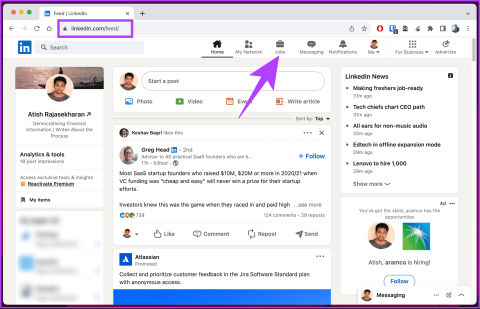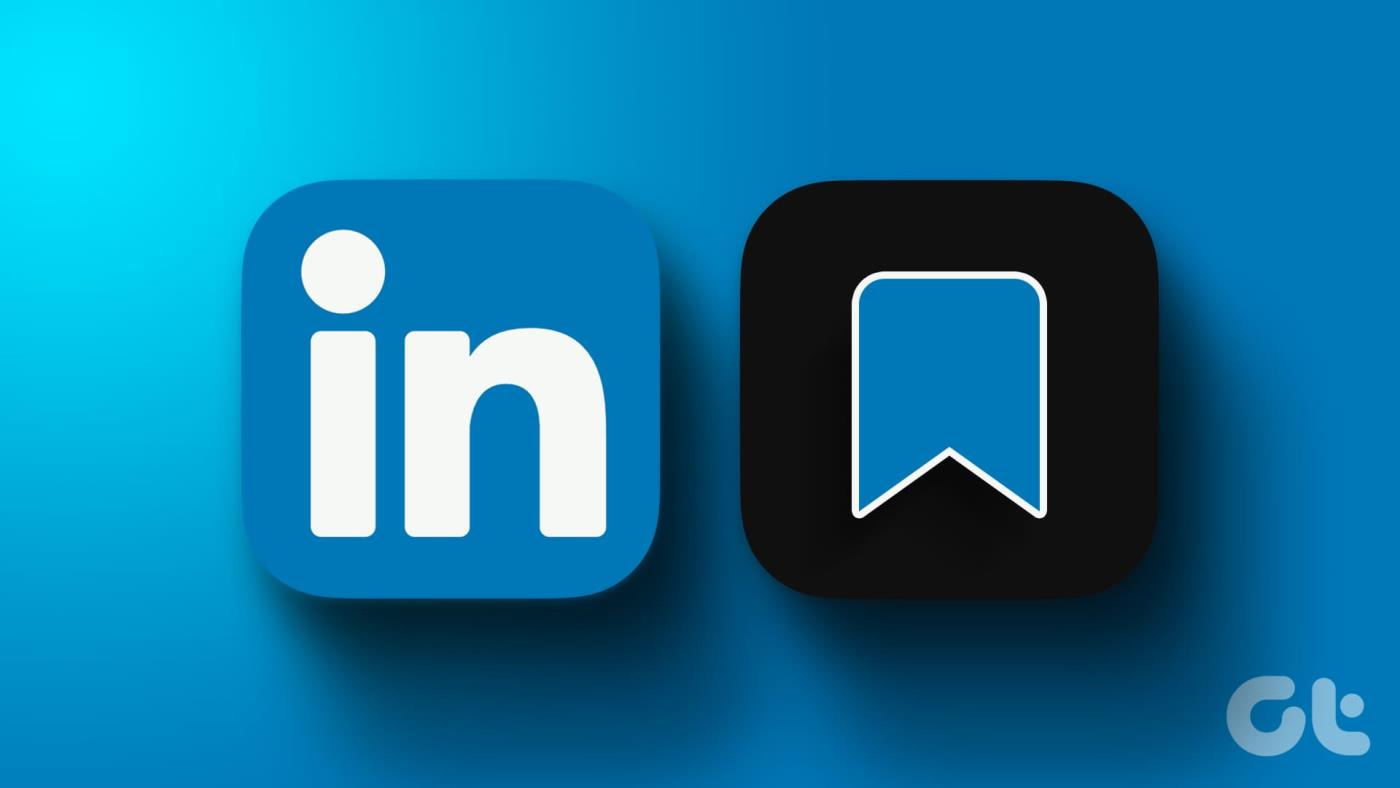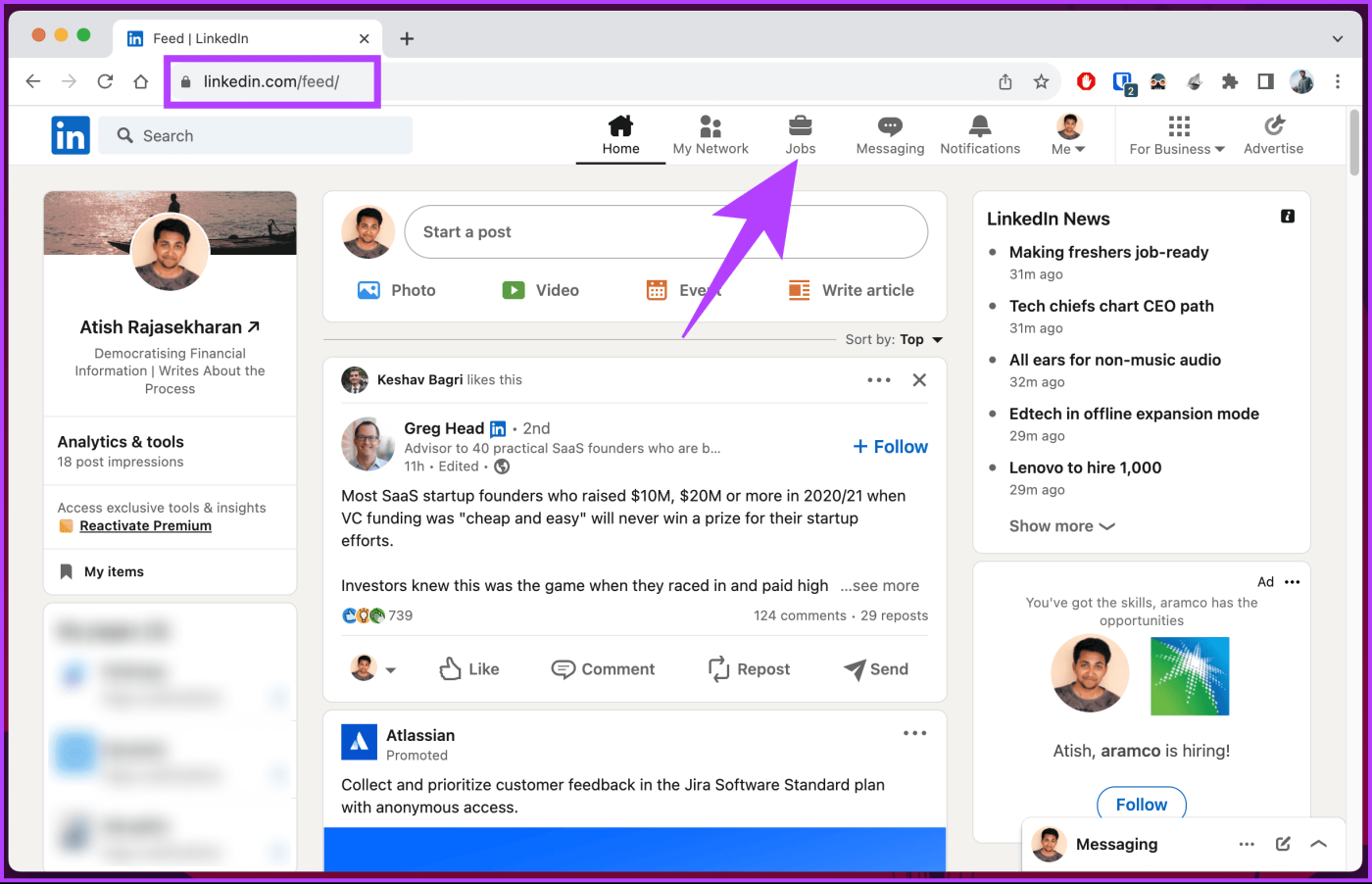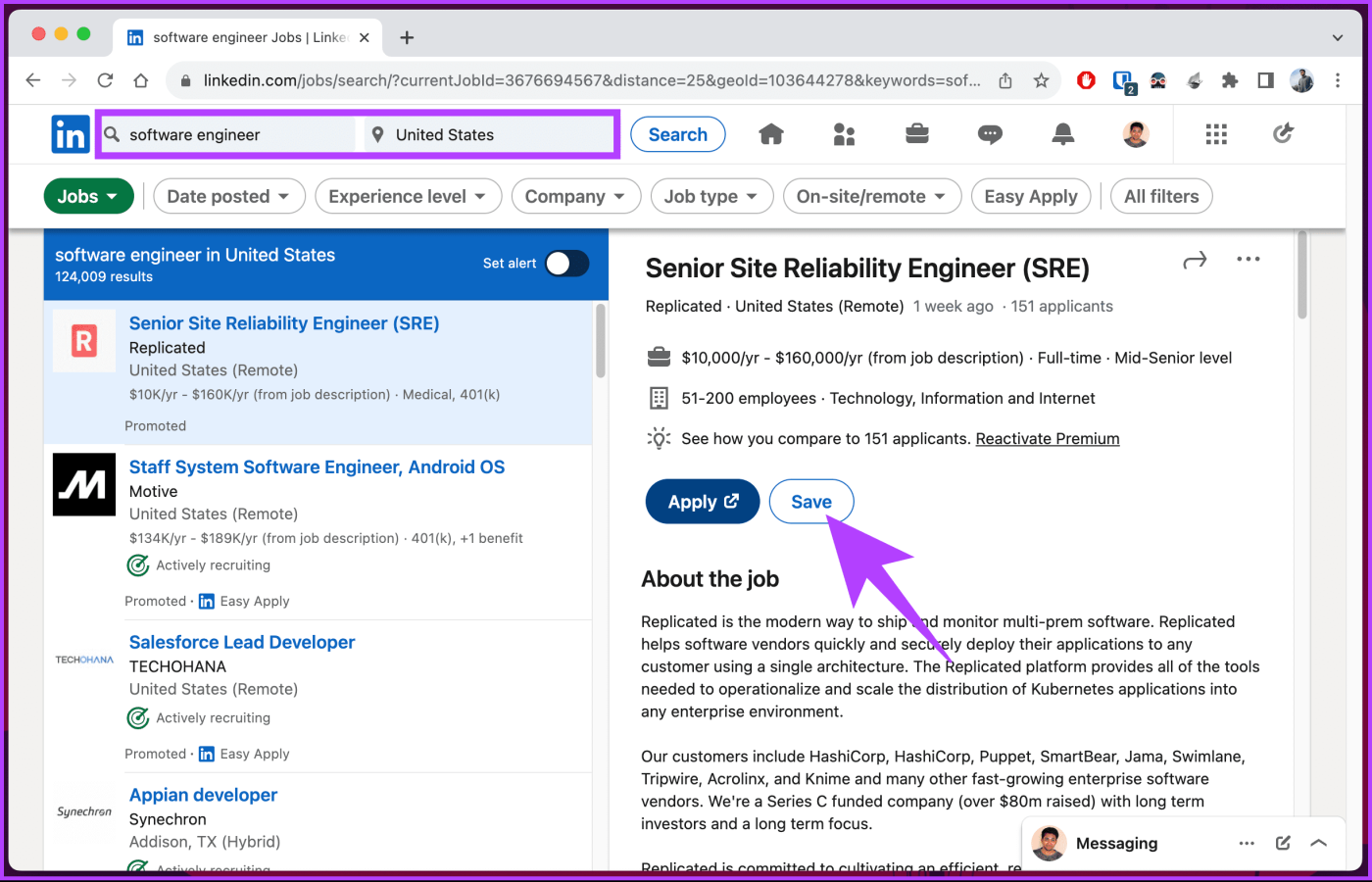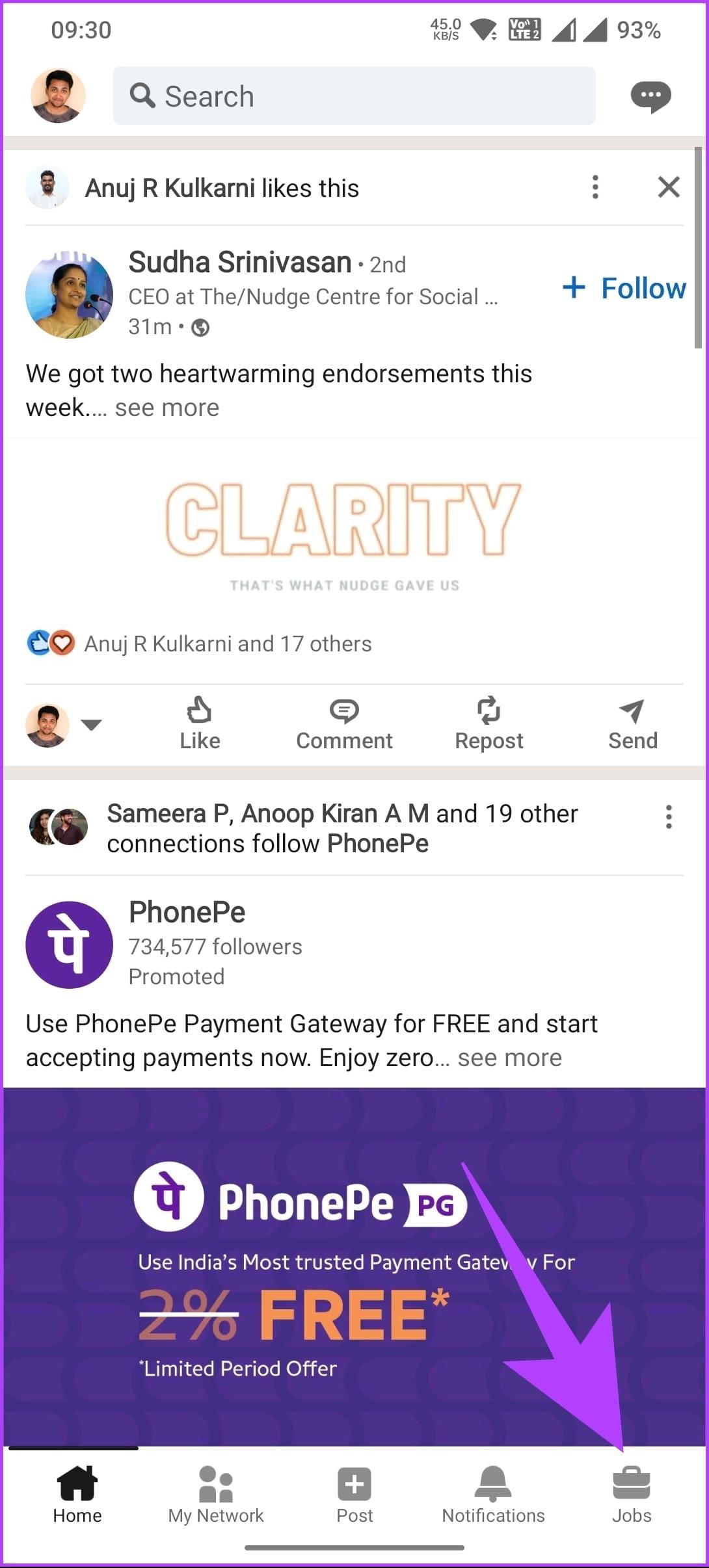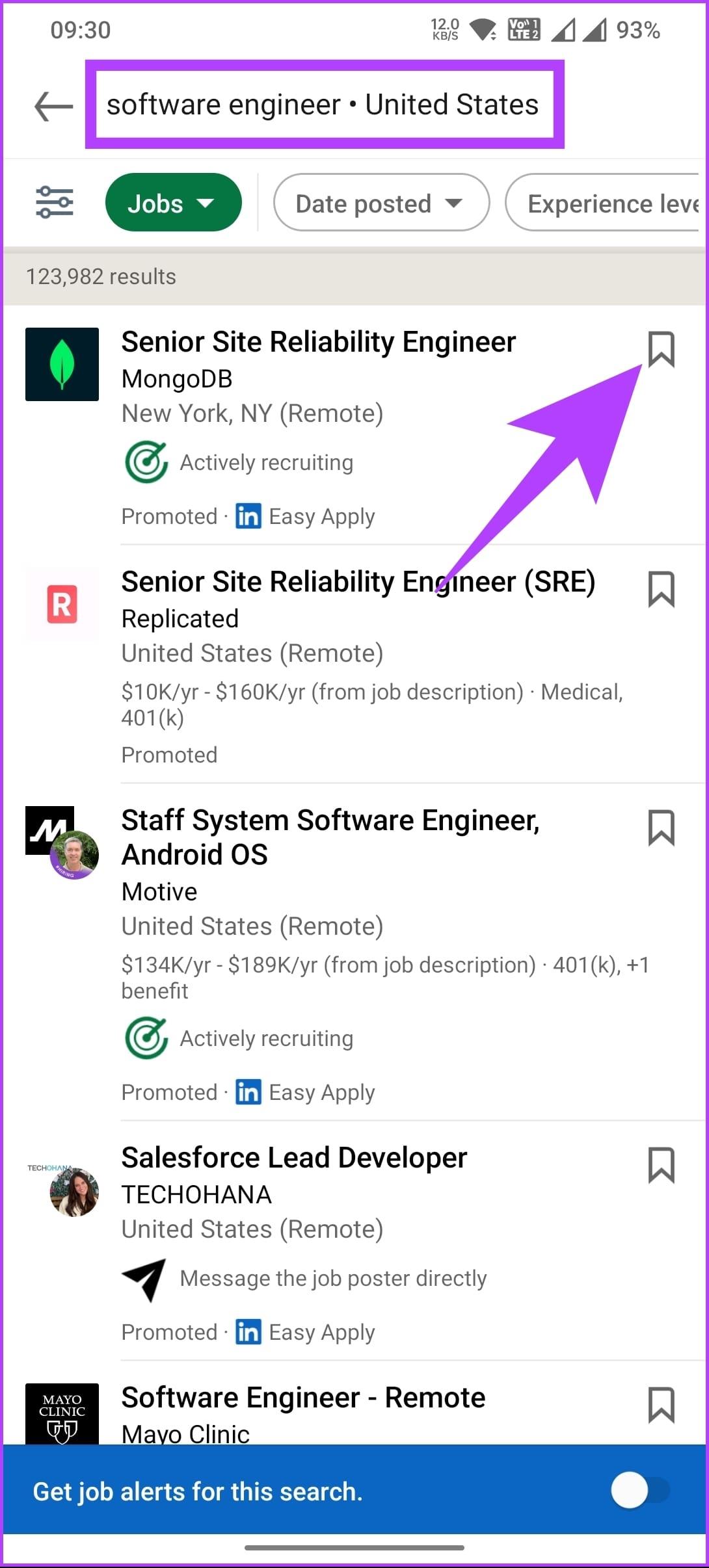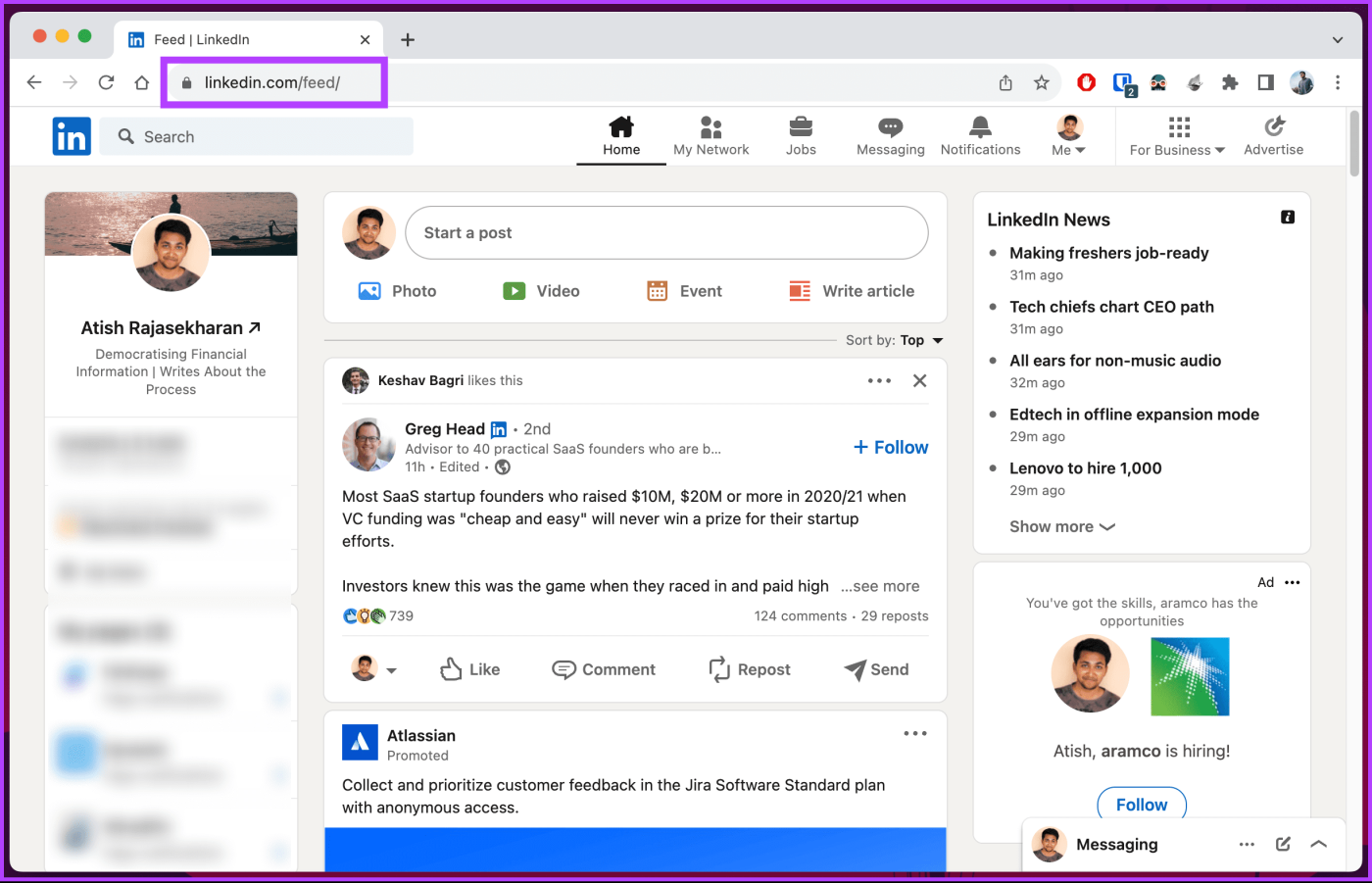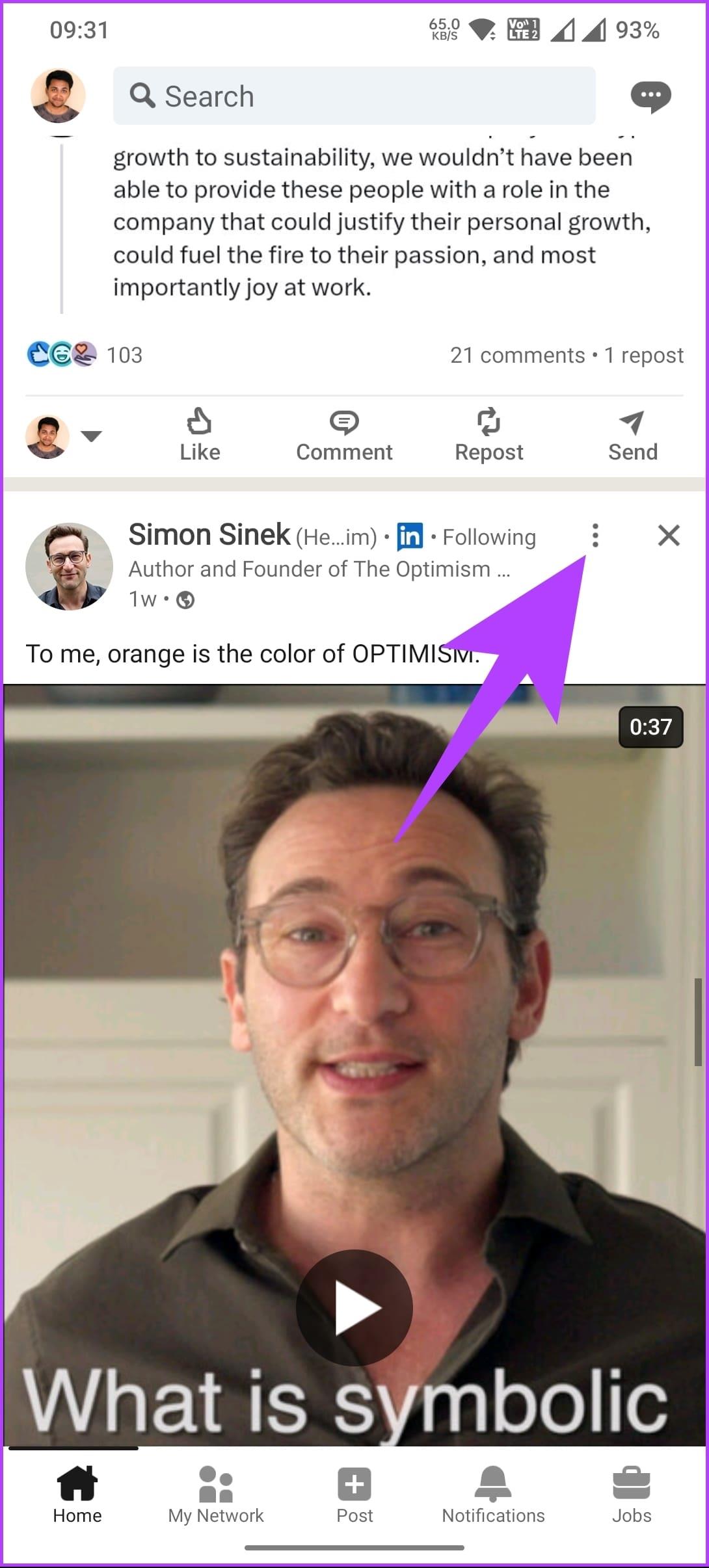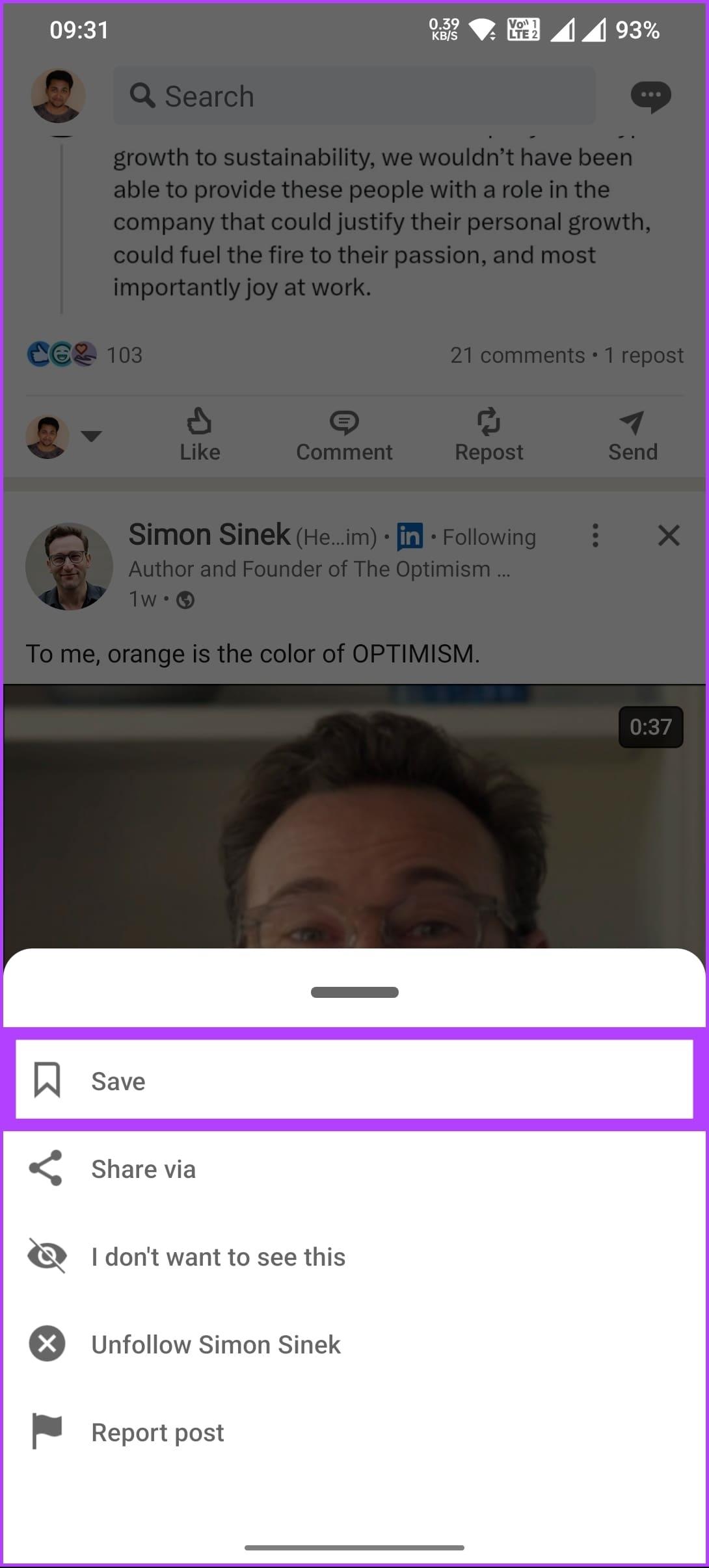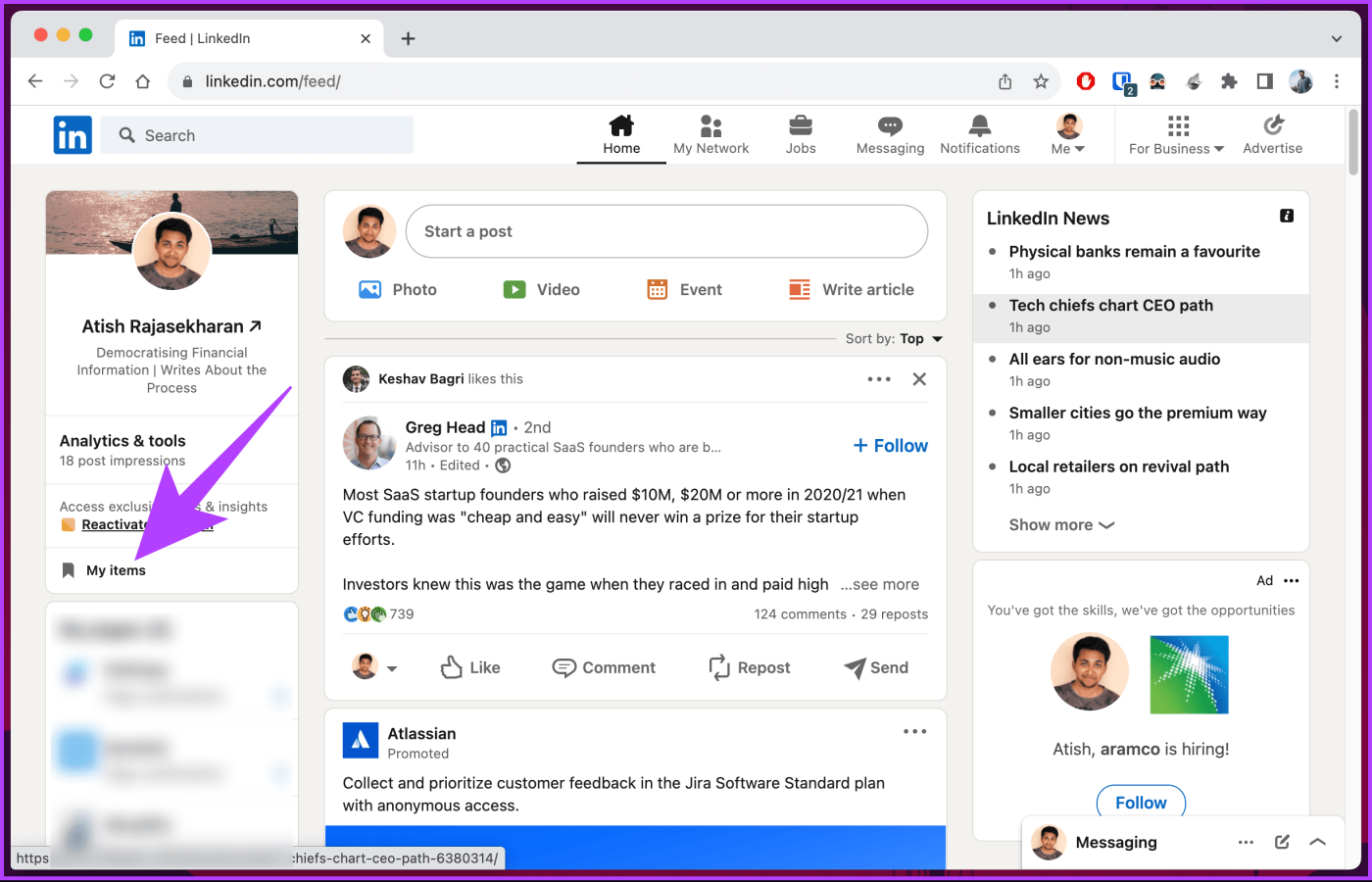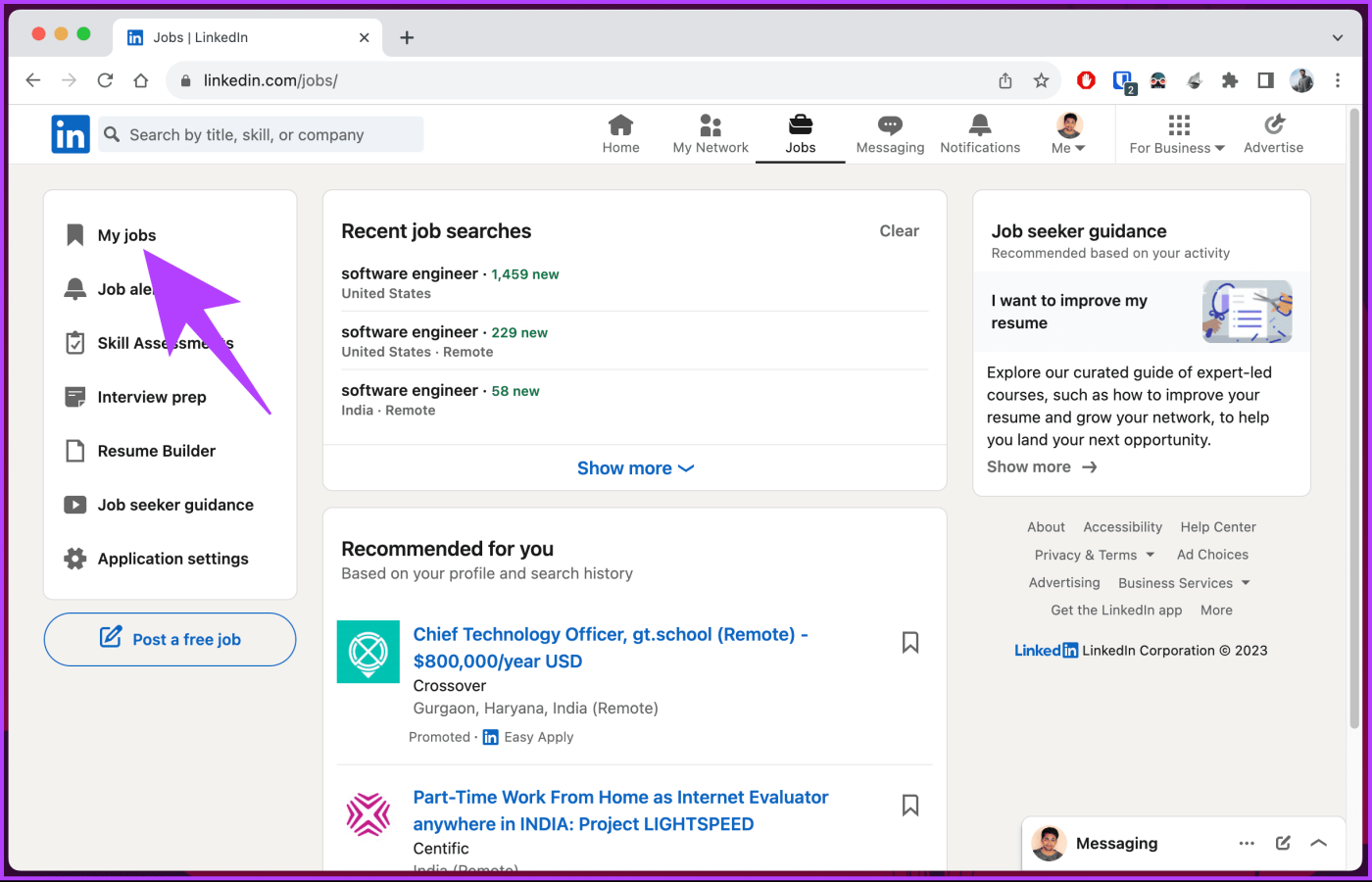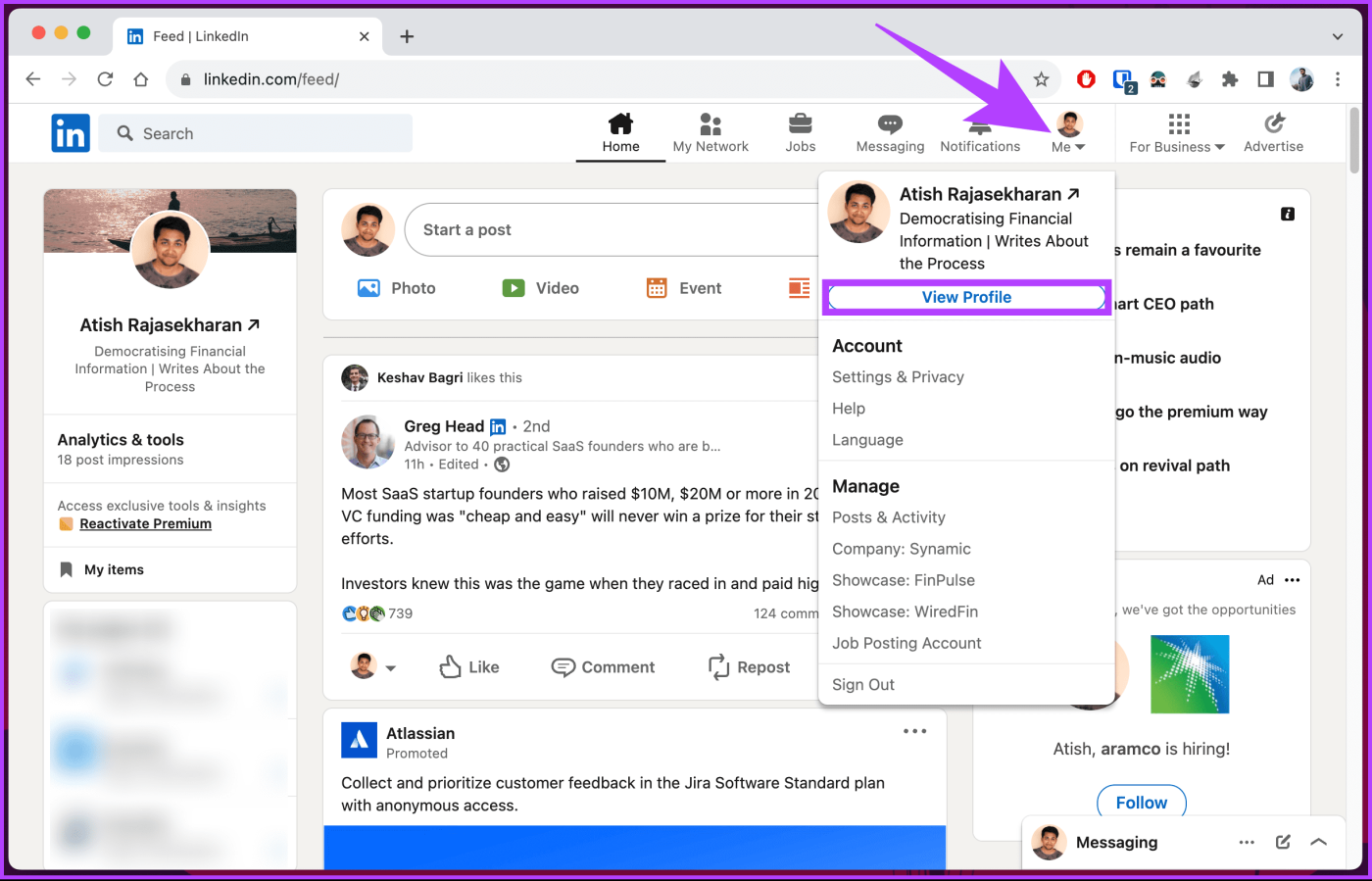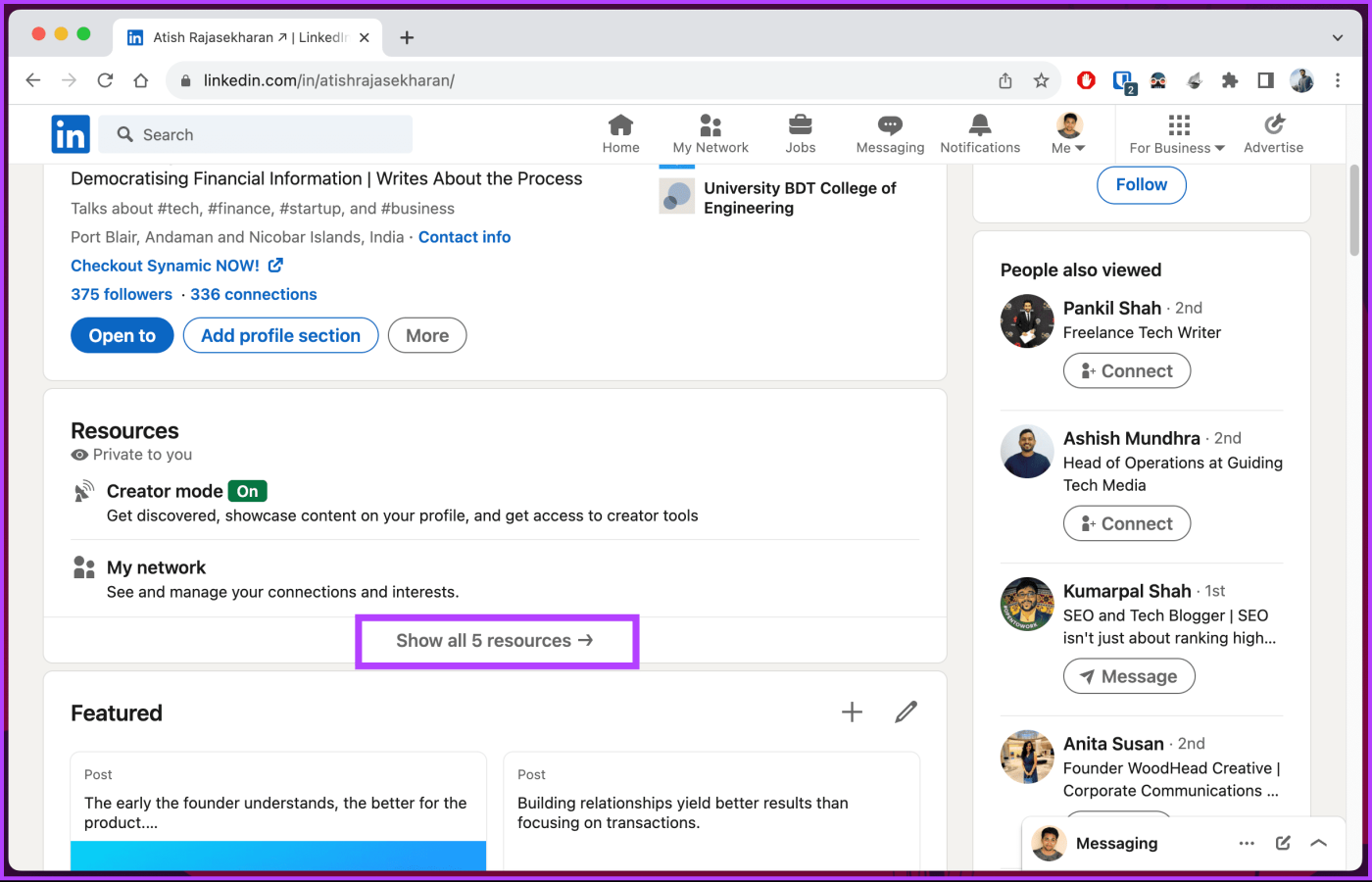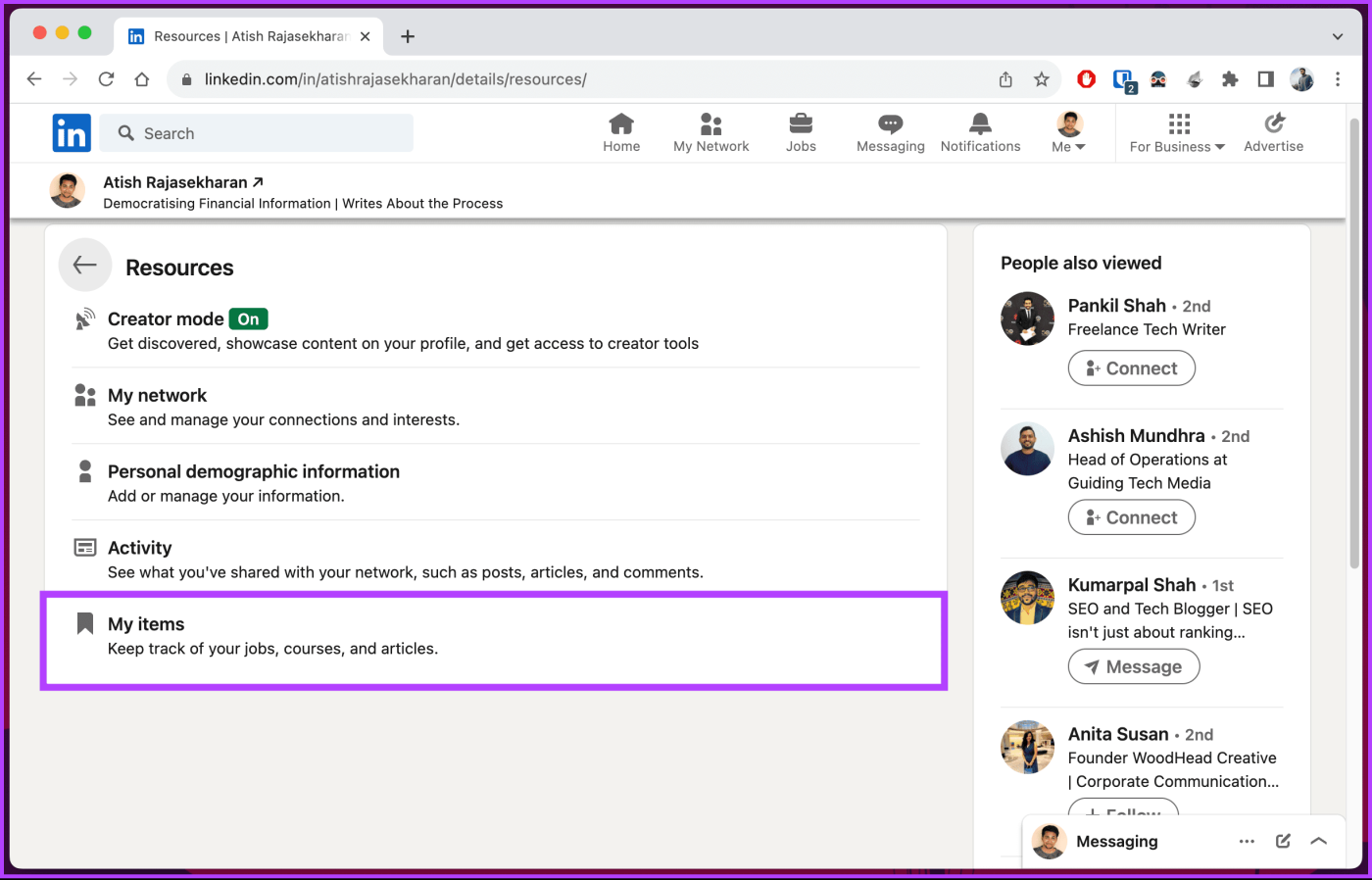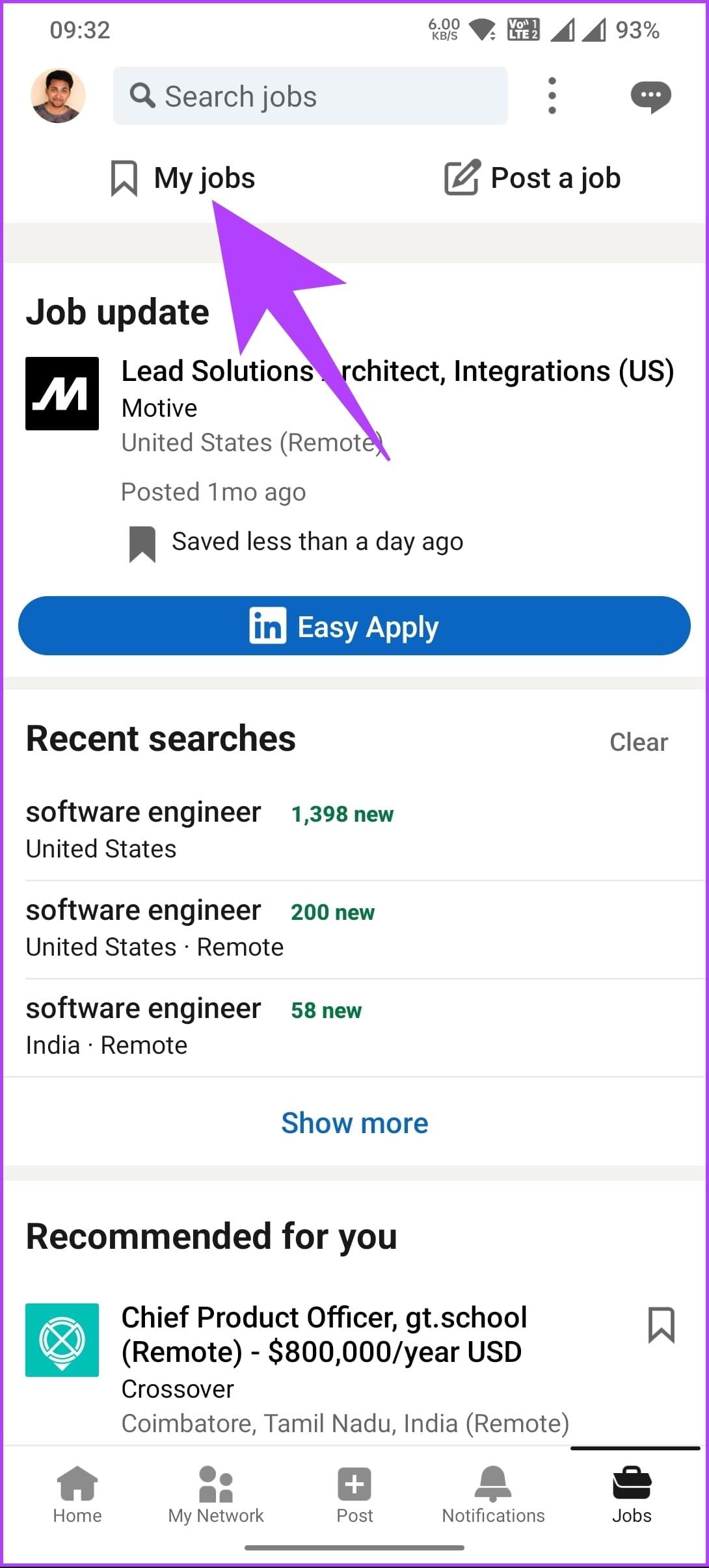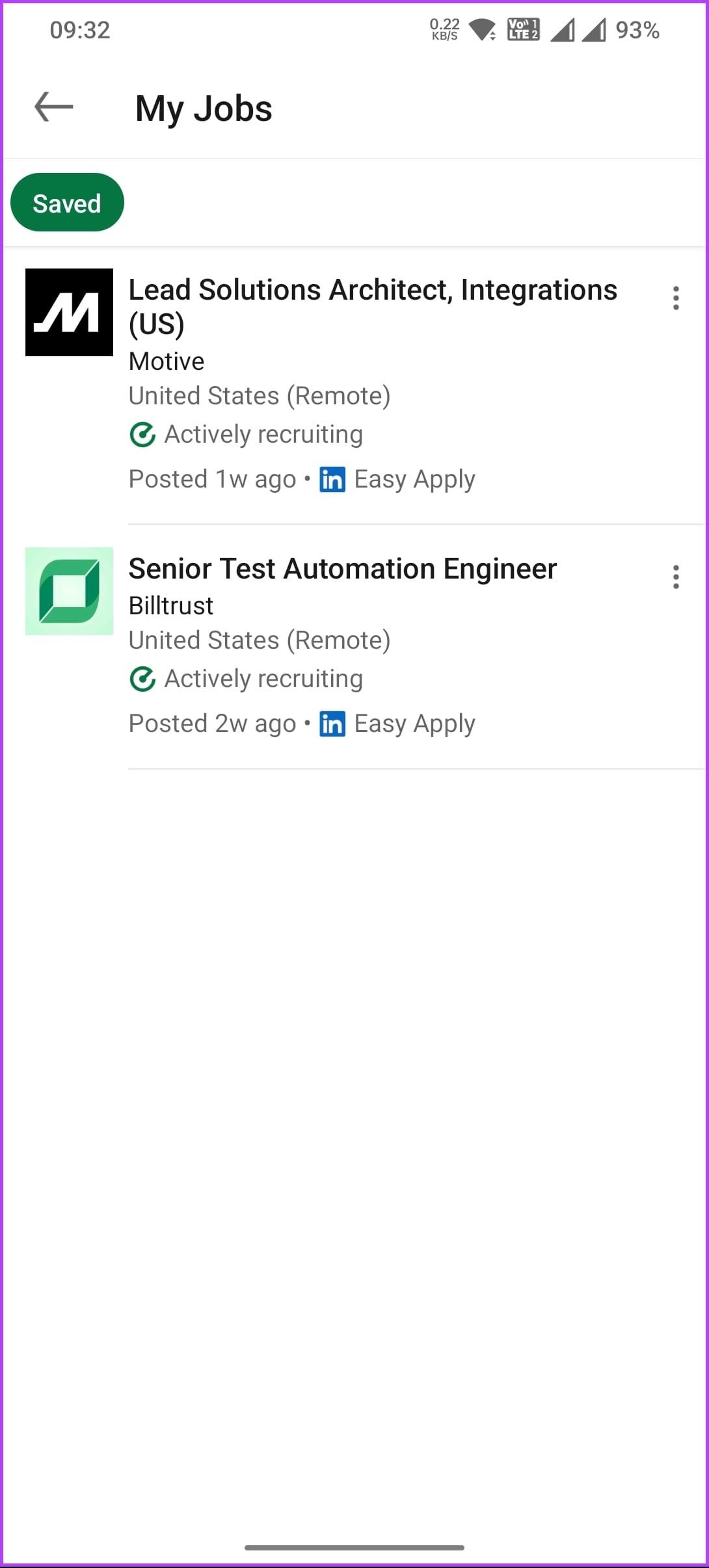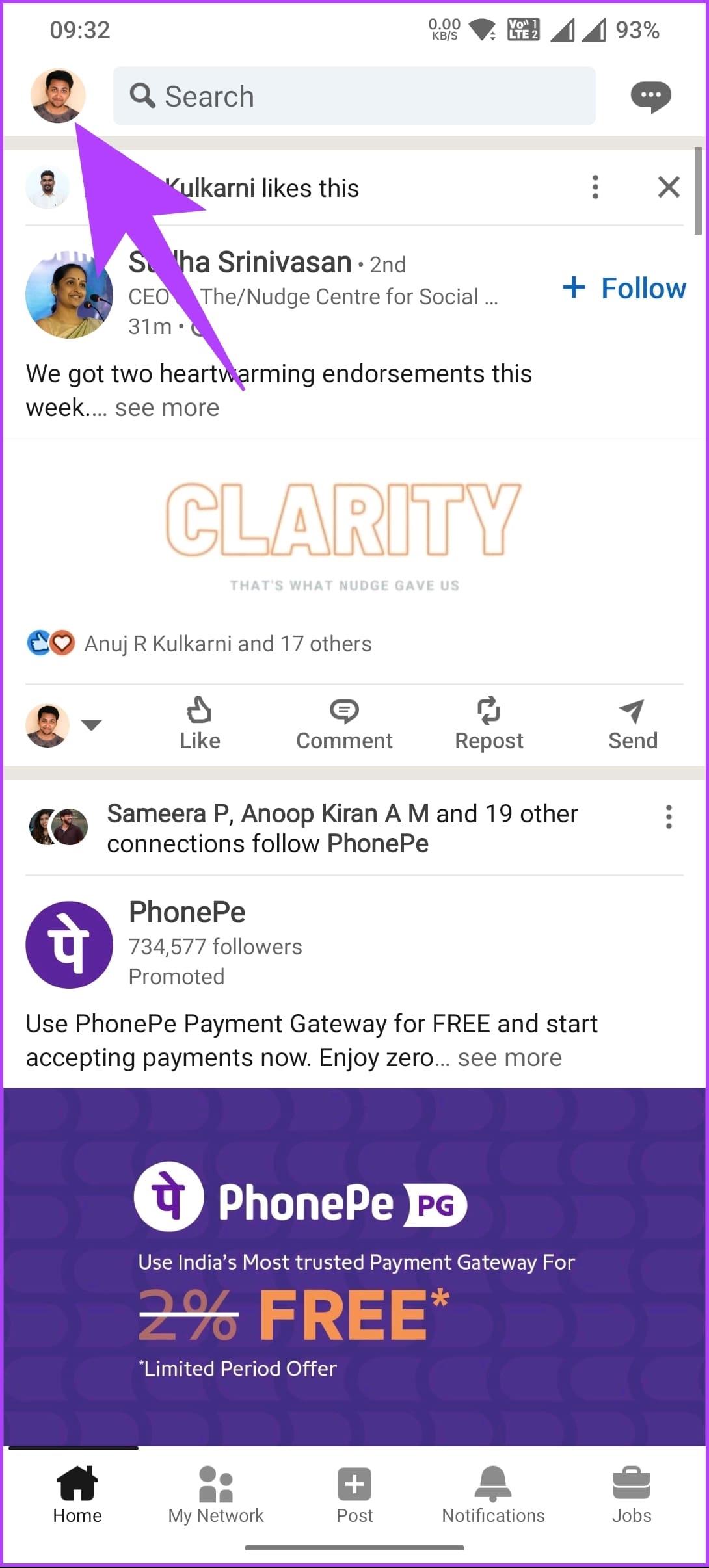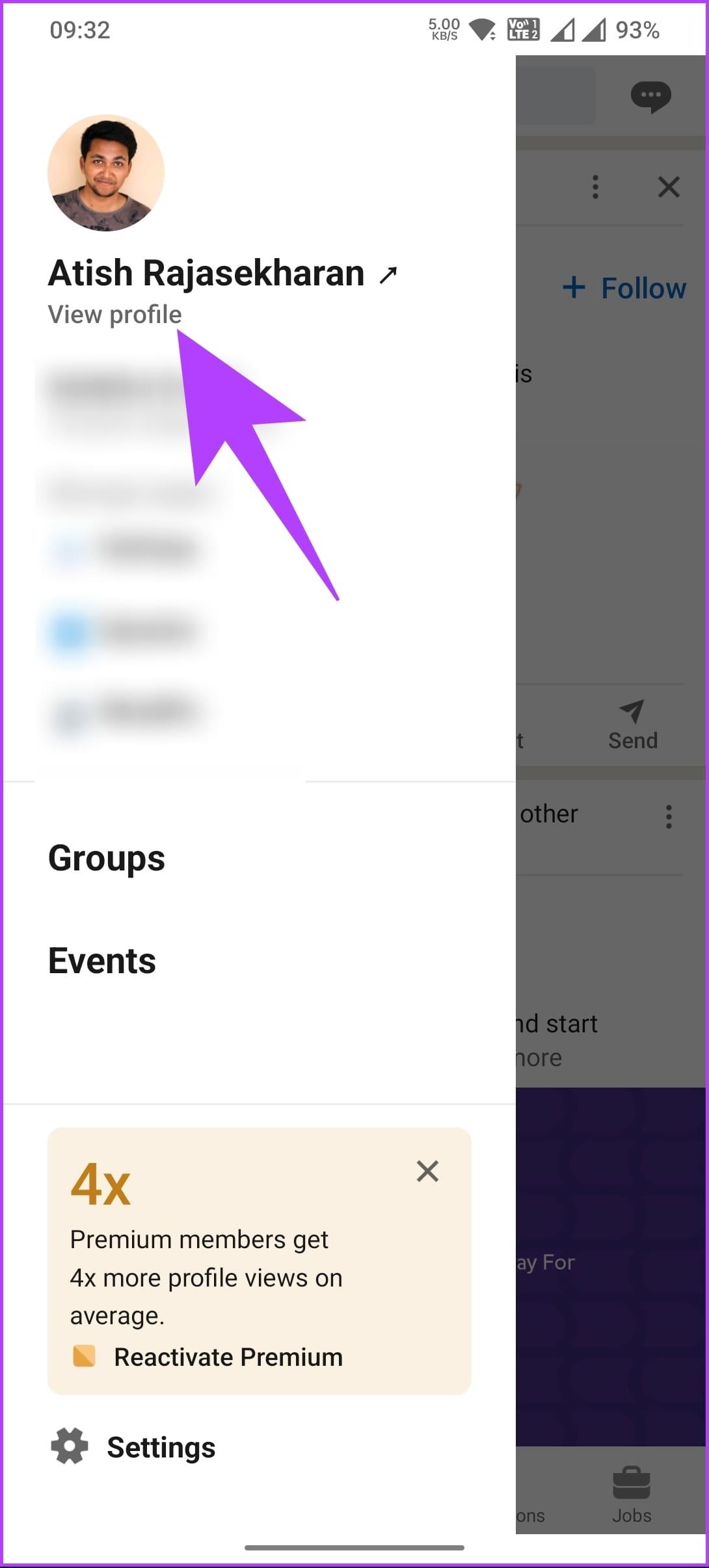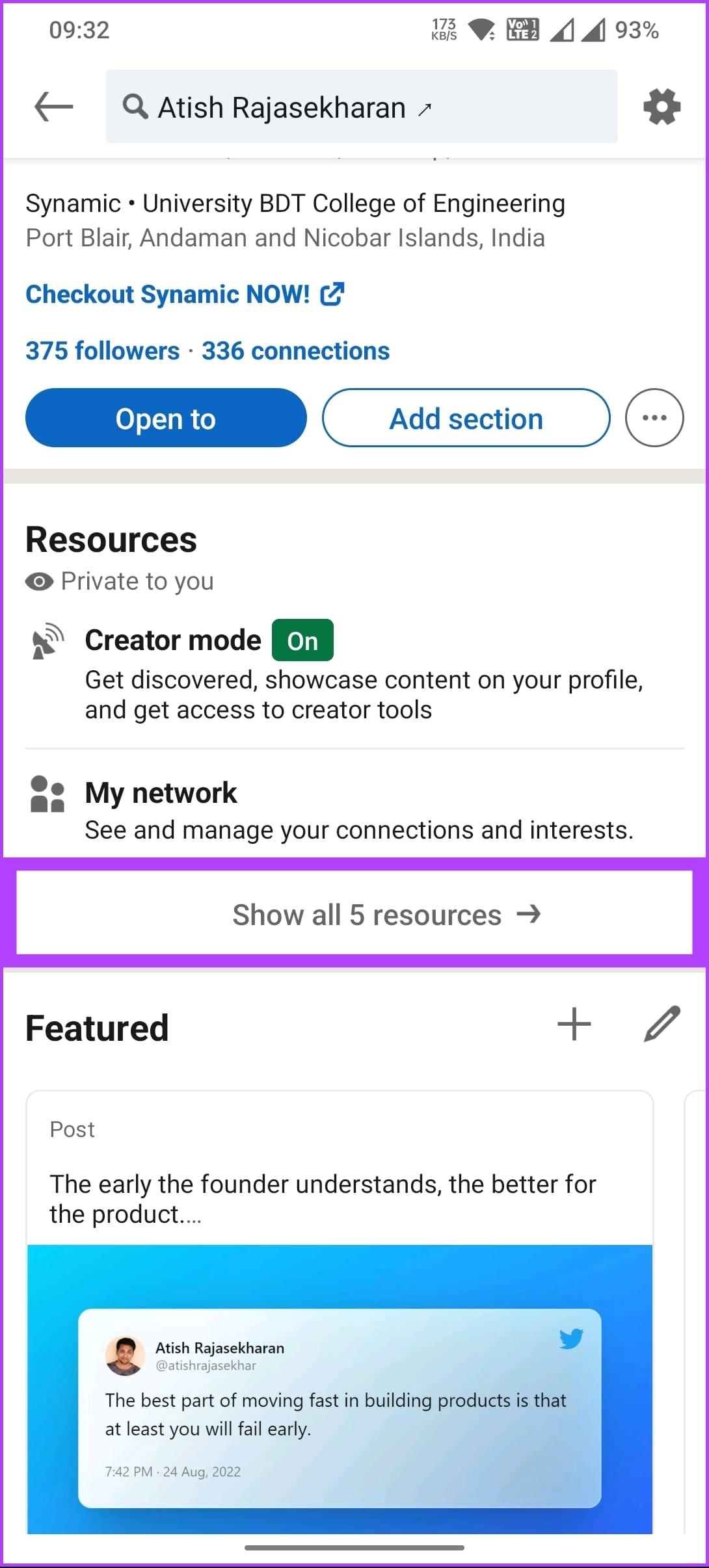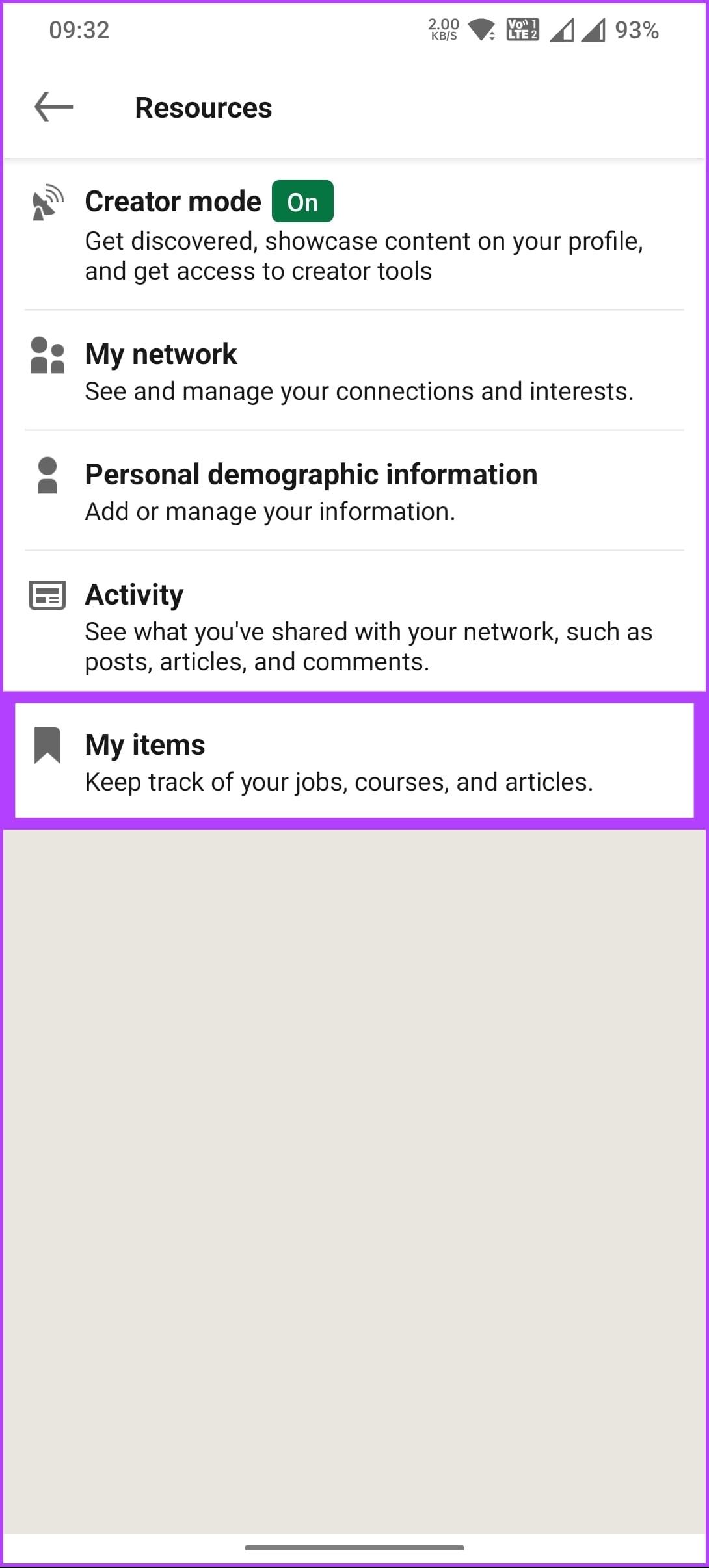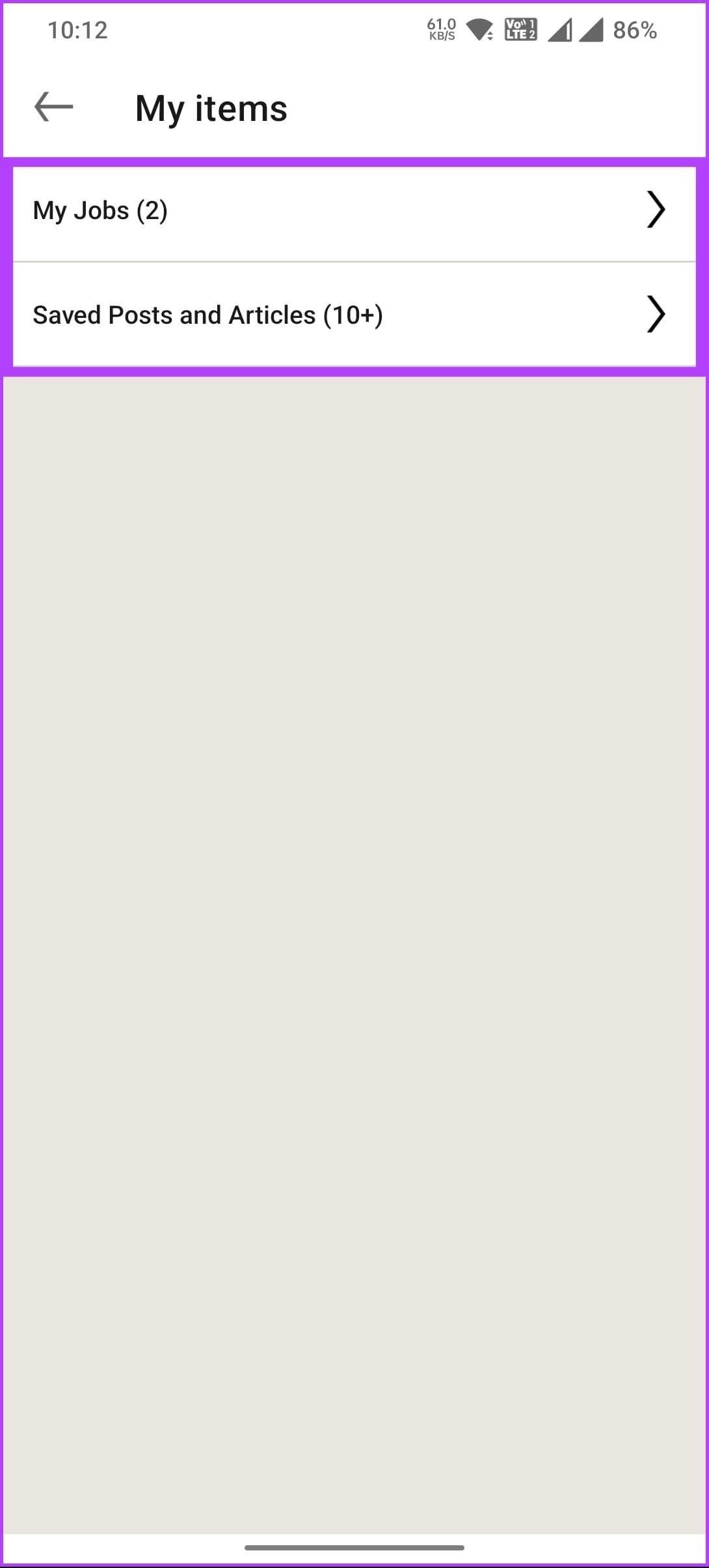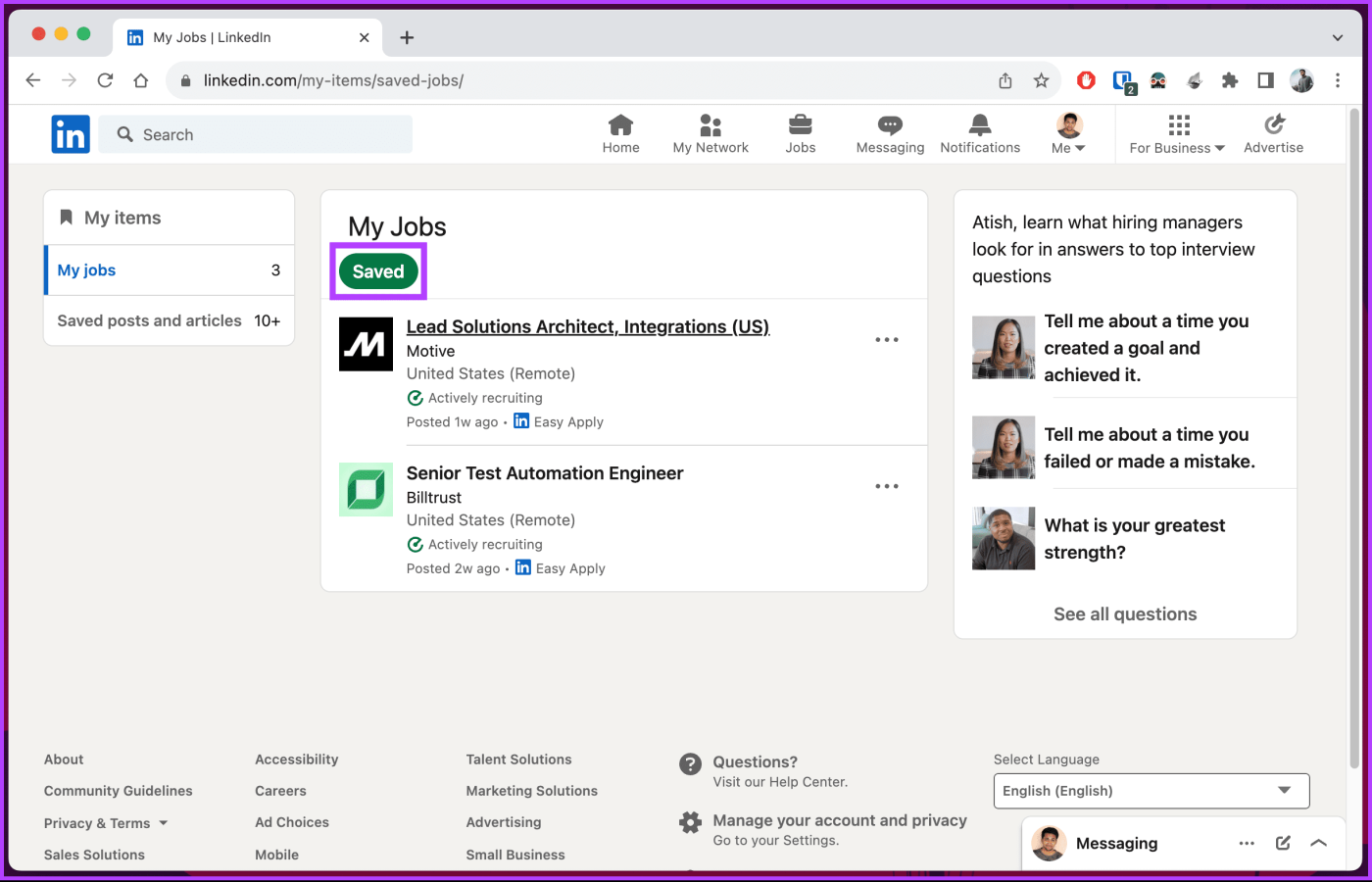Heeft u moeite met het bijhouden van alle waardevolle LinkedIn-berichten en vacatures? In dit artikel helpen we u bij het vinden van opgeslagen berichten en vacatures op LinkedIn, zodat u alle essentiële updates ontvangt. Met een paar eenvoudige stappen kunt u de inhoud die voor u het belangrijkst is, efficiënt organiseren en openen.
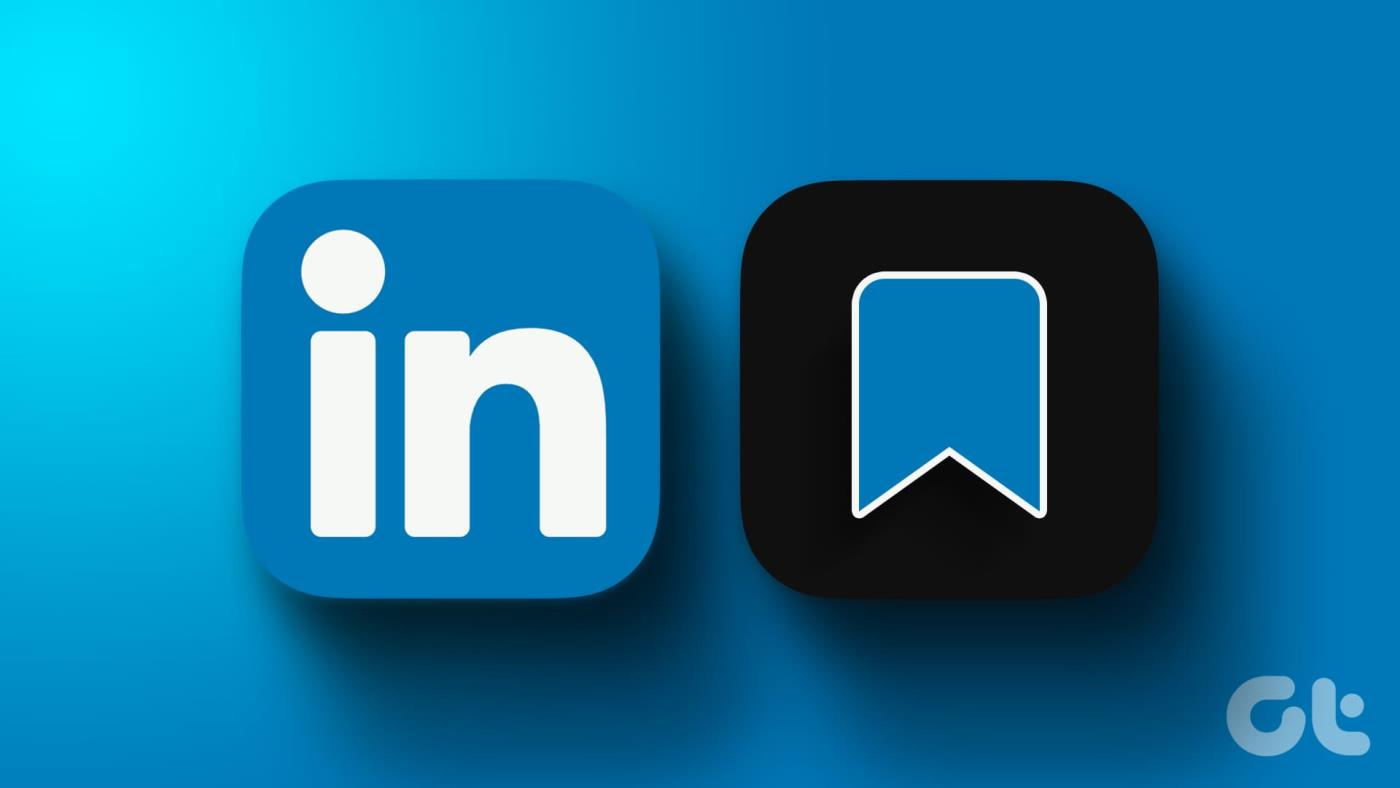
Waarom zou je berichten en vacatures op LinkedIn willen opslaan? Het antwoord is simpel: LinkedIn is een schat aan waardevolle inzichten, vacatures en branche-updates. Door berichten en vacatures op te slaan, kunt u een bladwijzer maken voor inhoud en deze later snel opnieuw bekijken, zodat u op de hoogte blijft van het laatste nieuws en werkgelegenheidsvooruitzichten.
Laten we, met dit inzicht, beginnen met het proces. Laten we eerst eens kijken hoe u vacatures of berichten kunt opslaan.
Hoe u een vacaturezoekopdracht op LinkedIn kunt opslaan
Een vacature of bericht op LinkedIn opslaan is vrij eenvoudig. Laten we beginnen met de stappen voor het bureaublad.
Op bureaublad
Stap 1 : Open LinkedIn in de browser van uw voorkeur op uw Windows- of Mac-computer.
Ga naar LinkedIn
Stap 2 : Klik op Vacatures in de bovenste navigatiebalk.
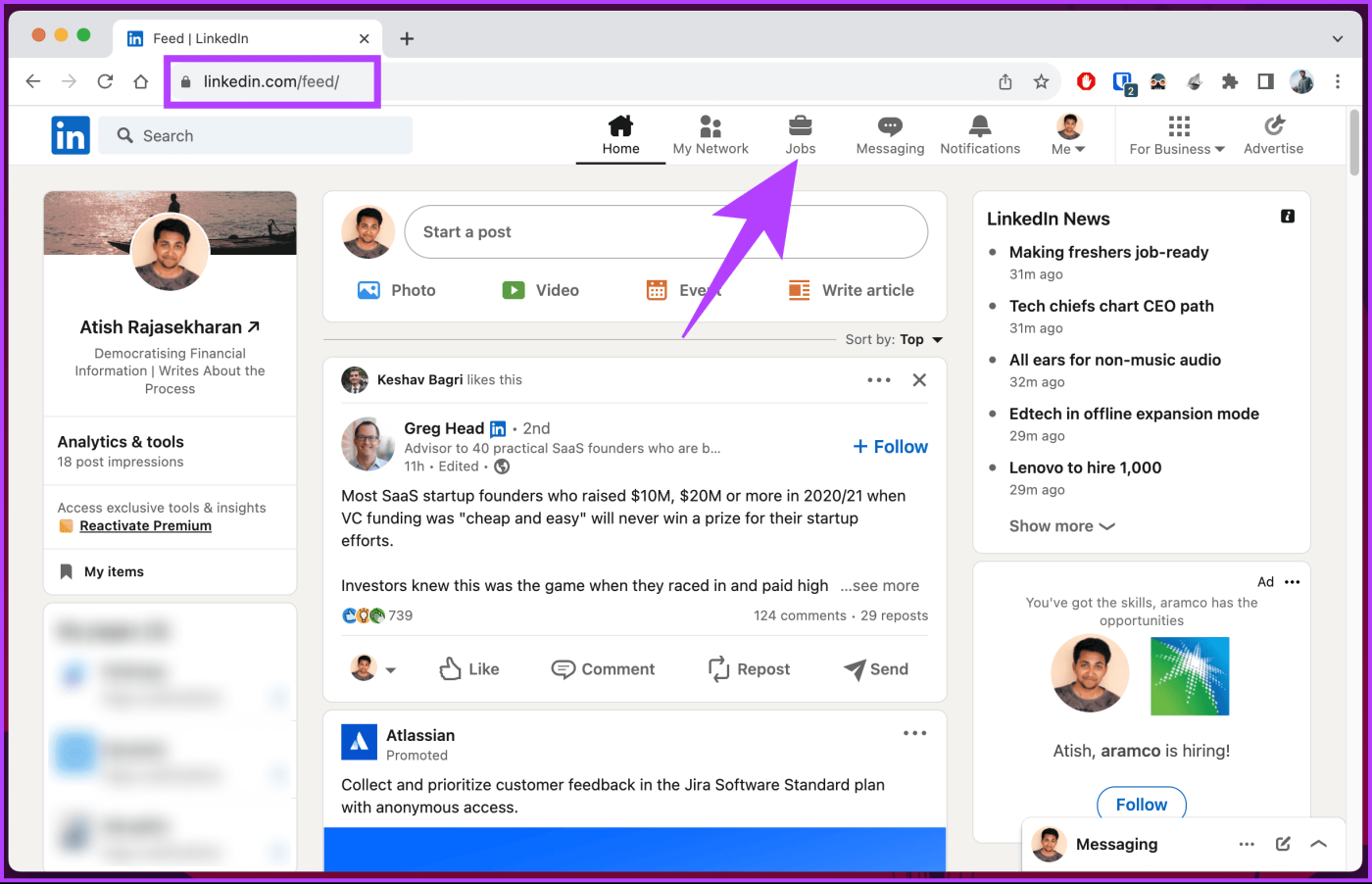
Stap 3 : Zoek naar de functietitel en locatie in de zoekbalk bovenaan en klik op Zoeken. Zodra u de baan heeft gevonden die u zoekt of verkiest, gaat u verder met de onderstaande stappen.
Stap 4 : Klik op de vacature die u wilt opslaan en klik op de knop Opslaan aan de rechterkant.
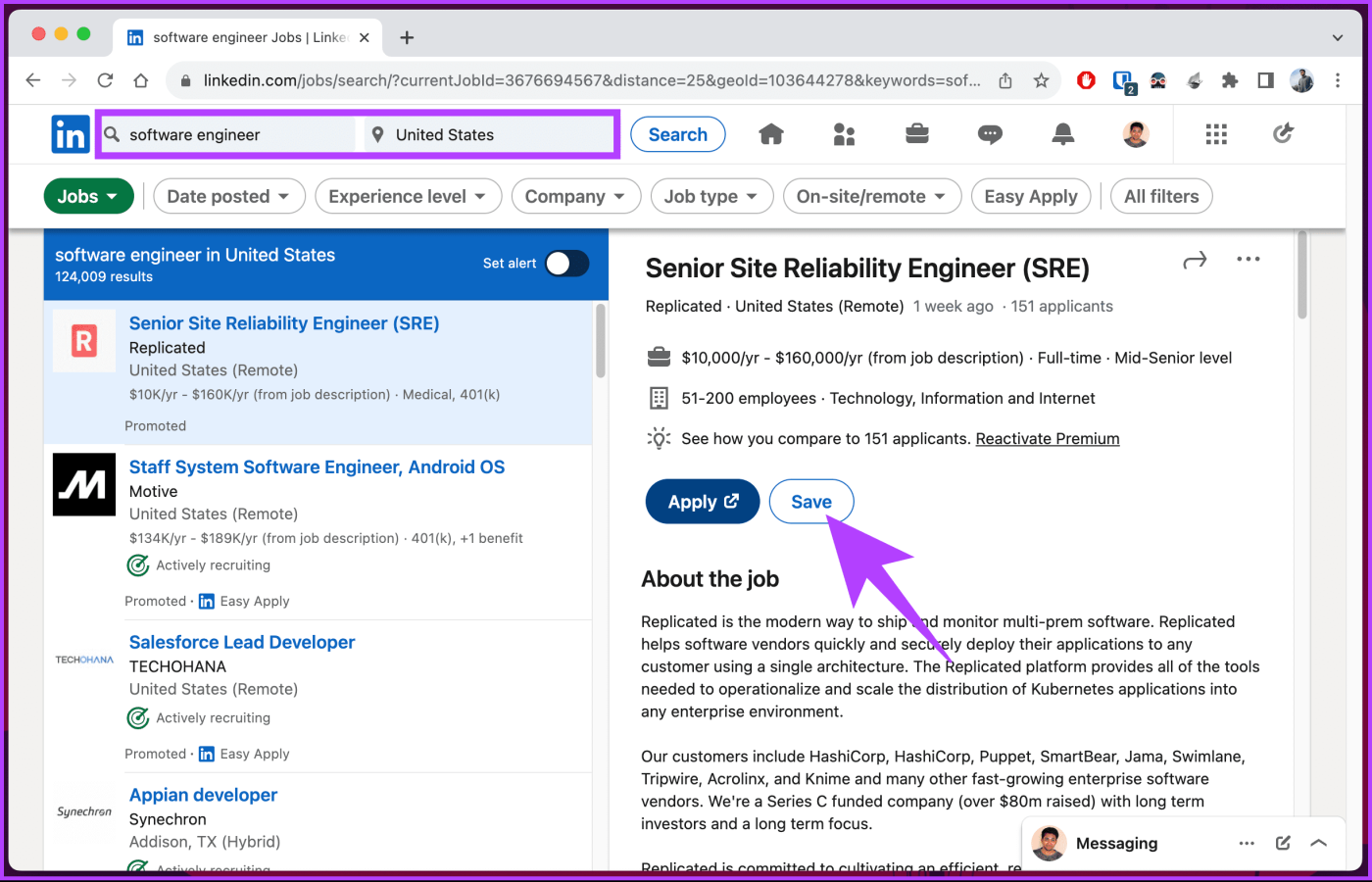
Dat is het. Je hebt gemakkelijk een vacature op LinkedIn opgeslagen. Als u meerdere vacatures op LinkedIn wilt opslaan, moet u de bovenstaande stappen herhalen.
Op mobiel
Ongeacht of u een Android- of iOS-gebruiker bent, de stappen zijn hetzelfde. Maar ter demonstratie gaan we met Android. Volg de onderstaande stappen.
Stap 1 : Start de LinkedIn-app en ga naar Vacatures via de onderste navigatiebalk.

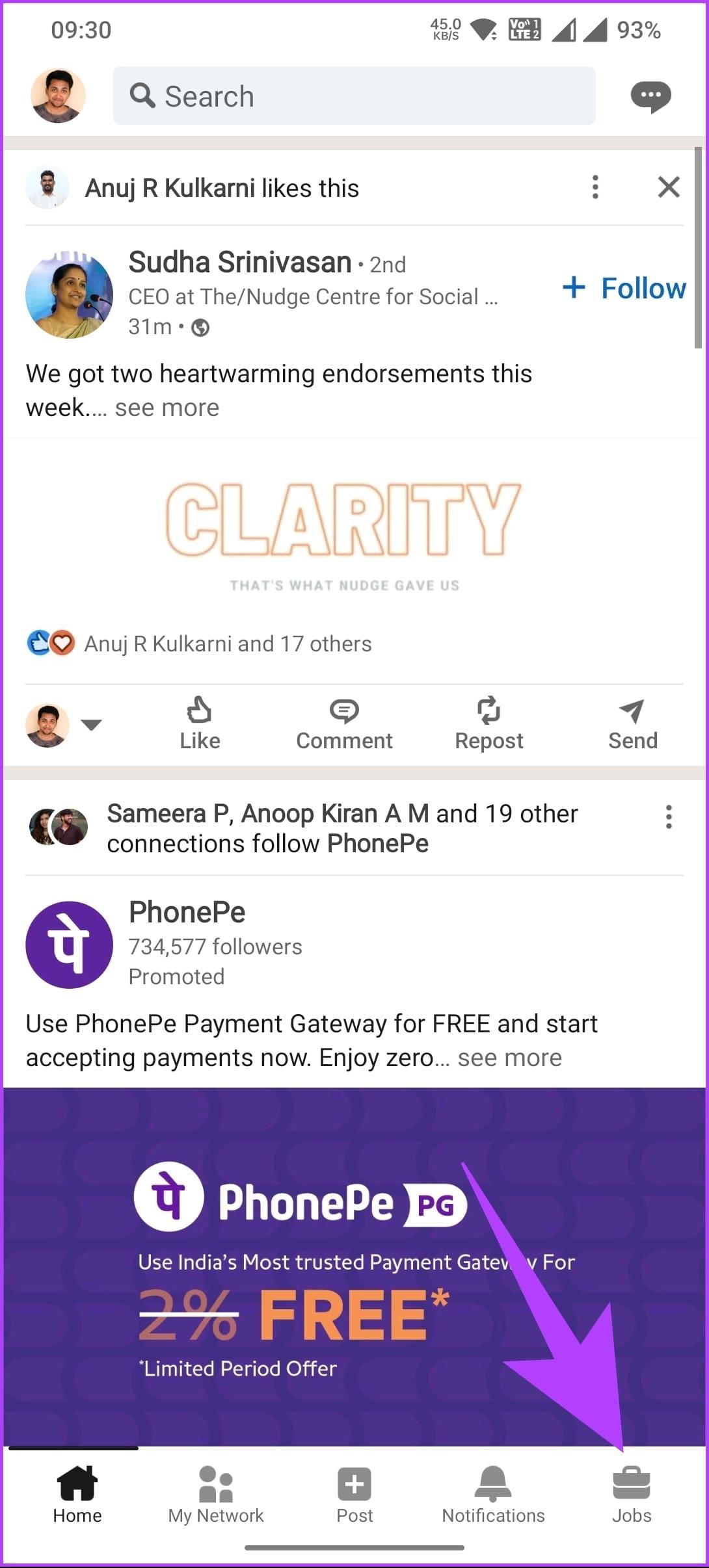
Stap 2 : Zoek naar de functietitel en locatie in de bovenste zoekbalk. Zodra u de baan heeft gevonden die u zoekt of verkiest, gaat u verder met de onderstaande stappen.
Stap 3 : Zoek op het volgende scherm naar de vacature of kies uit de voorgestelde of aanbevolen lijst en tik op het bladwijzerpictogram om de vermelding op te slaan.
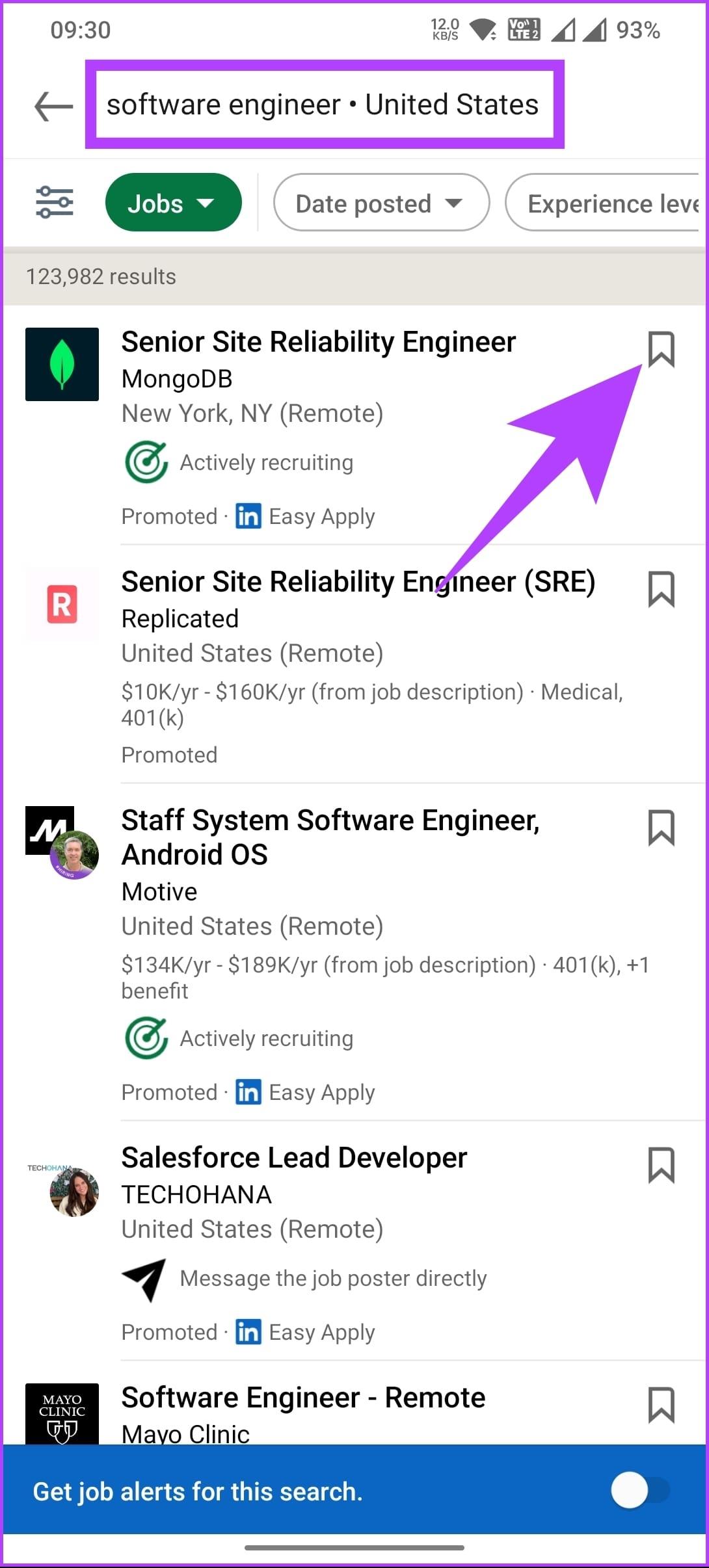
Daar ga je. Je hebt een vacature opgeslagen op LinkedIn, waar je toegang toe hebt wanneer je maar wilt.
Lees ook : Zo vind je iemands verjaardag op LinkedIn
Hoe u een bericht op LinkedIn kunt opslaan
Het opslaan van een bericht is niet anders dan het opslaan van een vacature op LinkedIn. Laten we beginnen met de stappen voor desktop.
Op bureaublad
Stap 1 : Open LinkedIn in de browser van uw voorkeur op uw Windows- of Mac-computer.
Ga naar LinkedIn
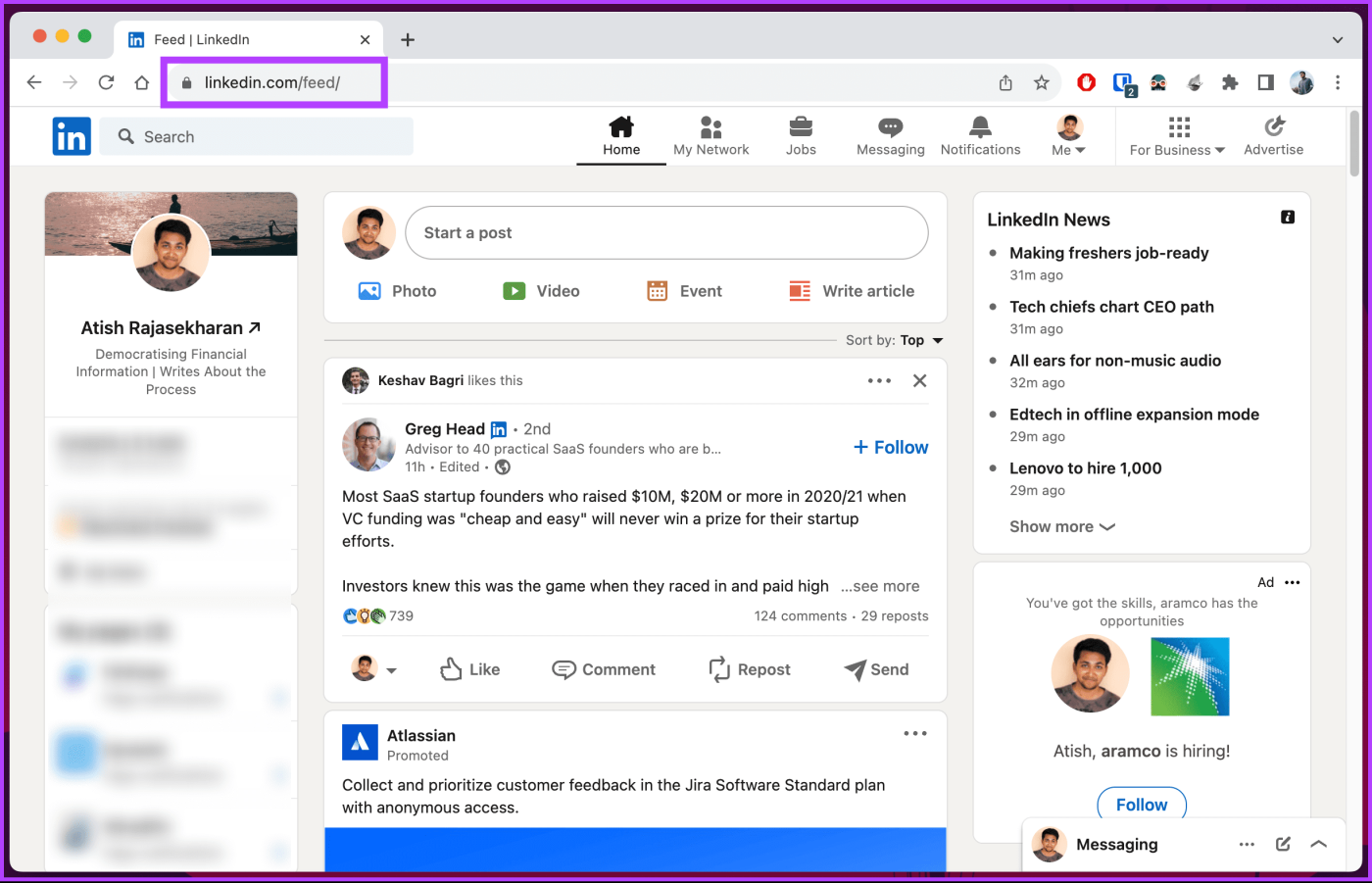
Stap 2 : Navigeer naar het bericht dat je wilt opslaan. Klik op het pictogram met de drie stippen in de rechterbovenhoek en selecteer Opslaan in het menu.

Daar ga je! Het bericht wordt opgeslagen op uw LinkedIn-account.
Op mobiel
De stappen zijn hetzelfde voor Android en iOS. Voor demonstratie gaan we echter met Android. Als je iOS gebruikt, volg dan mee.
Stap 1 : Start de LinkedIn-app.
Stap 2 : Navigeer naar het bericht dat je voor later wilt opslaan en tik op het pictogram met de drie stippen in de rechterbovenhoek.

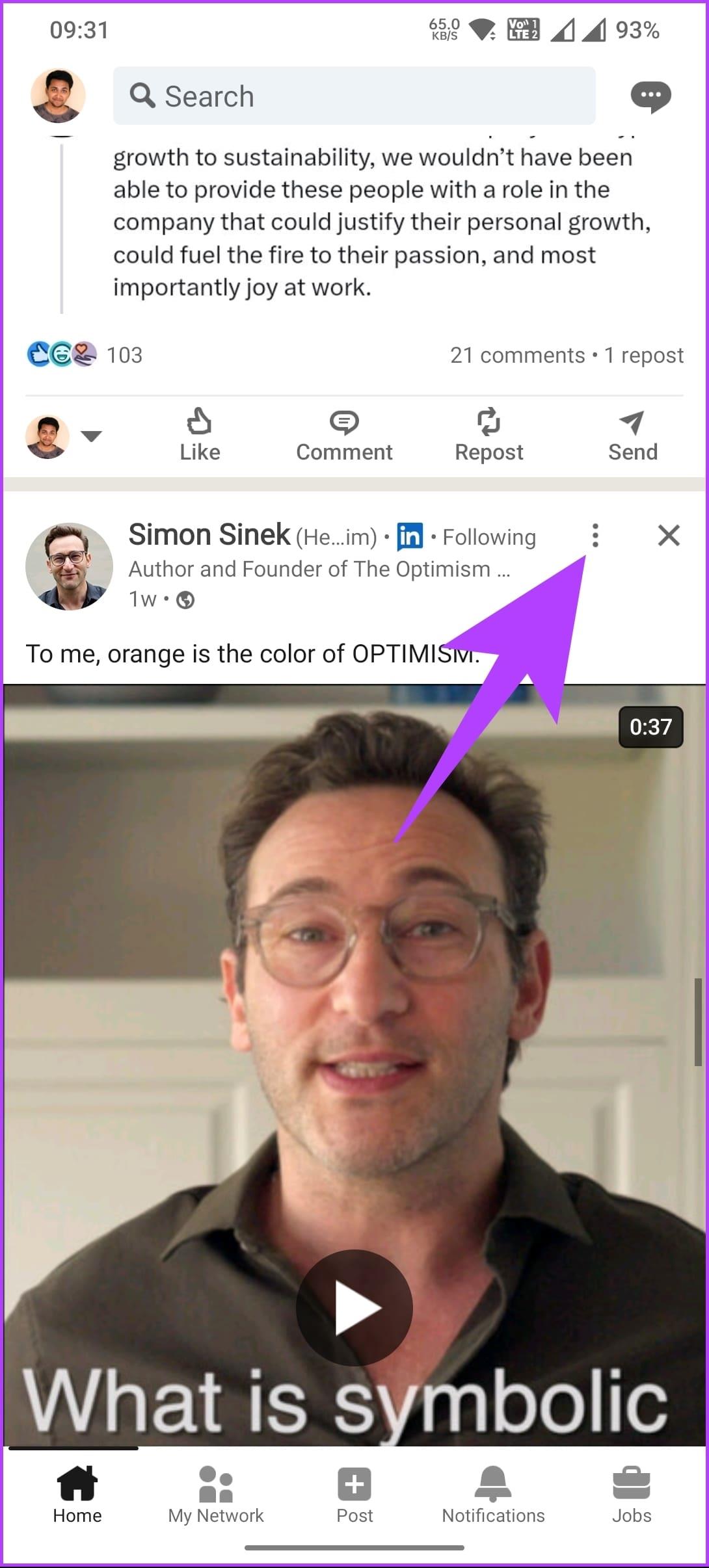
Stap 3 : Kies Opslaan op het onderste blad.
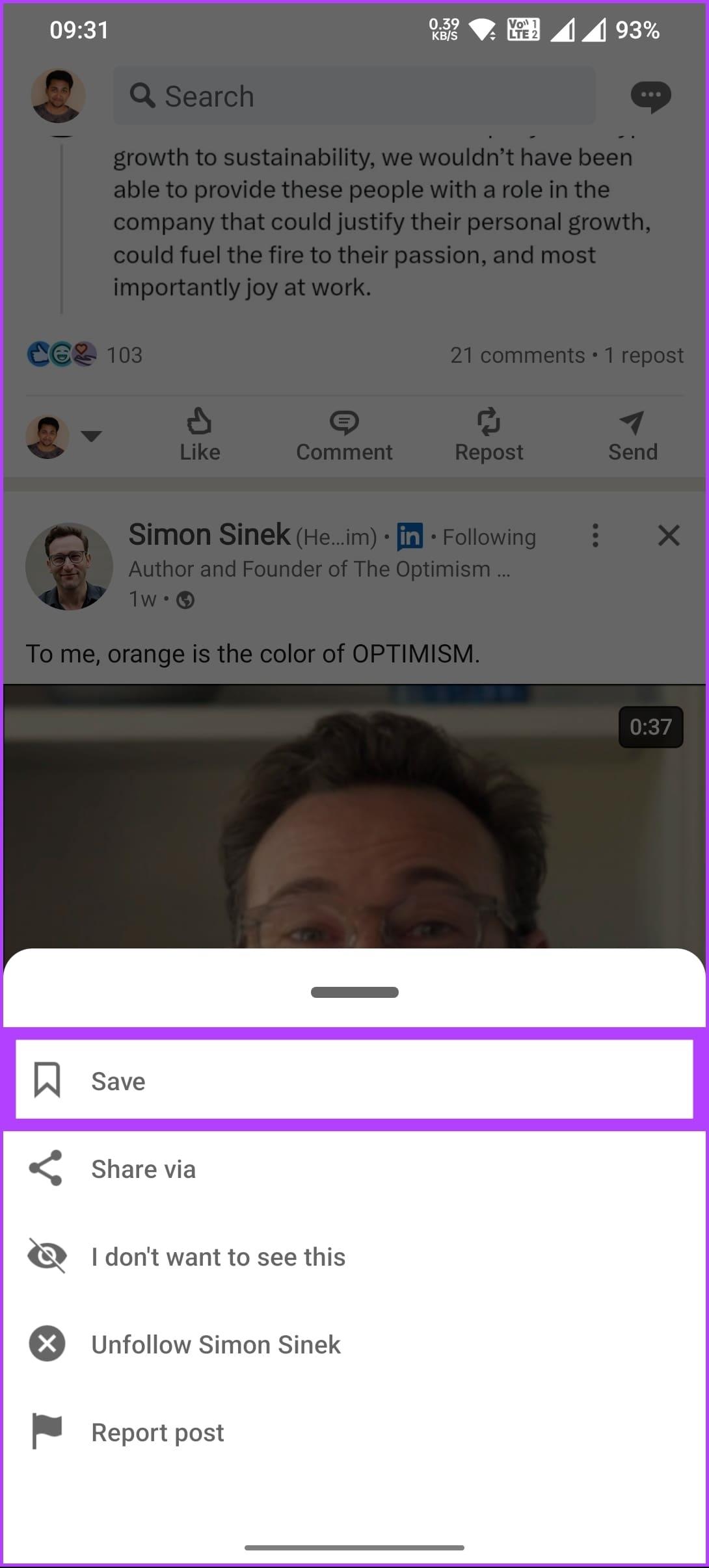
Daarmee wordt het bericht opgeslagen of van een bladwijzer voorzien zodat u het later kunt lezen. Nu je hebt opgeslagen, wil je misschien ook weten waar de berichten en vacatures die op LinkedIn zijn opgeslagen, zich bevinden; blijf lezen.
Lees ook : Hoe u uw profiel-URL op LinkedIn kunt vinden en wijzigen
Waar u opgeslagen berichten en vacatures op LinkedIn op het bureaublad kunt vinden
Er zijn meerdere manieren om opgeslagen berichten en vacatures op LinkedIn te vinden. Wij leggen ze allemaal stap voor stap uit. Laten we beginnen.
Methode 1: Directe link gebruiken
Als u uw opgeslagen berichten of vacatures regelmatig controleert, is een van de beste manieren om toegang te krijgen tot de opgeslagen berichten of vacatures van LinkedIn het maken van een bladwijzer. Het enige dat u hoeft te doen, is de onderstaande links openen:
Zodra de link is geopend, kunt u de link snel opslaan om op elk gewenst moment toegang te krijgen tot de opgeslagen items. Als u niet weet hoe u een bladwijzer moet maken, kan ons artikel over het maken van een bladwijzer voor alle geopende tabbladen in Firefox, Chrome en Opera u helpen. Als u geen frequente gebruiker bent of geen bladwijzer voor de link wilt maken, bekijk dan de volgende methode.
Dit is een van de meest gebruikte methoden om toegang te krijgen tot uw opgeslagen berichten en vacatures op LinkedIn. Volg de onderstaande stappen.
Stap 1 : Open LinkedIn in de browser van uw voorkeur op uw Windows- of Mac-computer.
Ga naar LinkedIn
Stap 2 : Klik in het zijvenster op Mijn items.
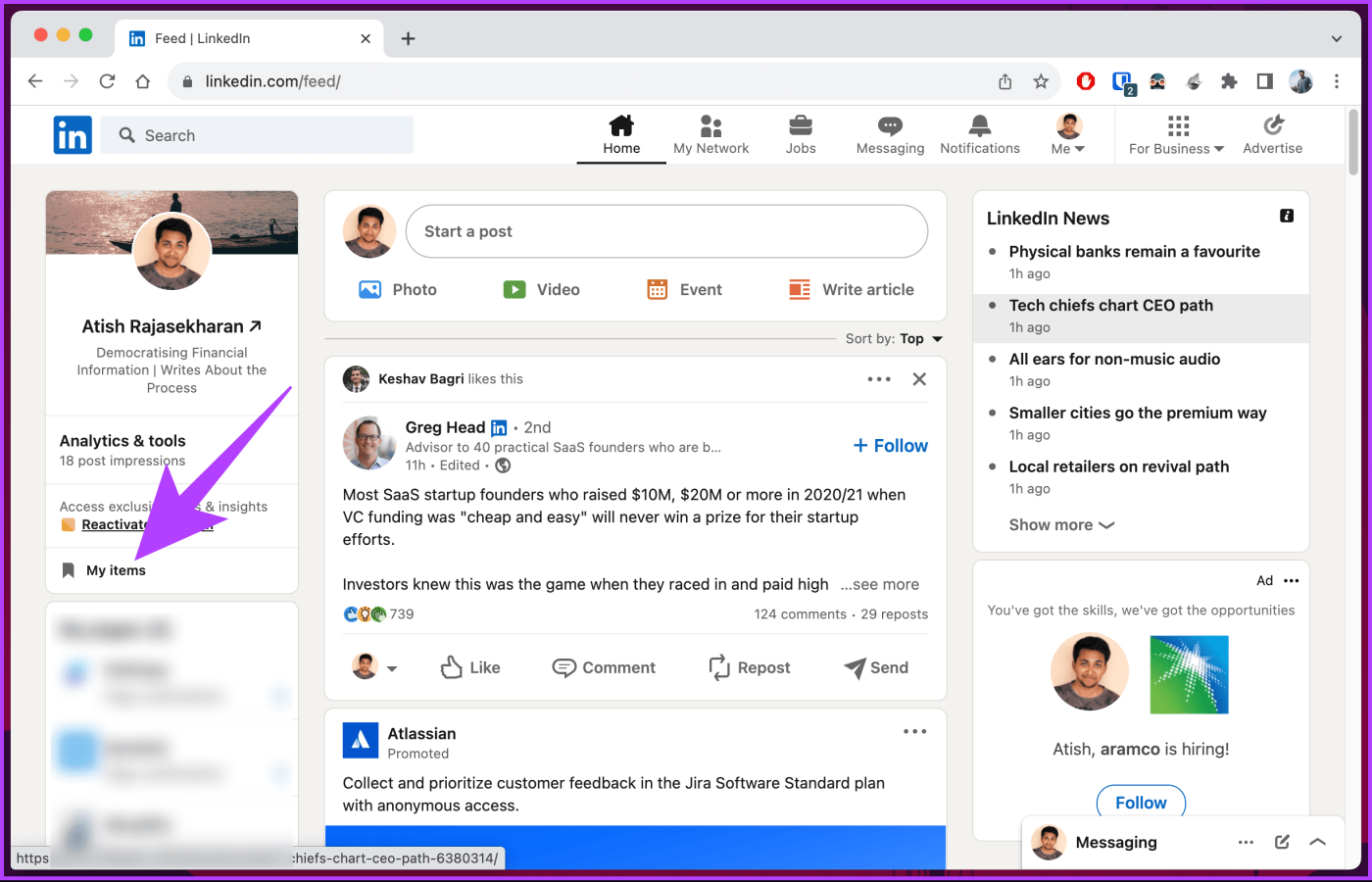
U wordt naar de pagina Mijn items geleid, waar u opgeslagen vacatures en berichten vindt. Vanaf hier kunt u schakelen tussen opgeslagen vacatures of berichten en toegang krijgen tot wat u heeft opgeslagen om later te lezen.
Bekijk de volgende methode als je Mijn items niet in de zijbalk kunt vinden.
Methode 3: Van taken
LinkedIn heeft de toegang tot vacatures vergemakkelijkt door een optie in de navigatiebalk bovenaan te plaatsen. Vanaf hier heeft u toegang tot uw opgeslagen vacatures of berichten. Volg de onderstaande instructies.
Stap 1 : Open LinkedIn in de browser van uw voorkeur op uw Windows- of Mac-computer.
Ga naar LinkedIn
Stap 2 : Klik op Vacatures in de bovenste navigatiebalk.
U wordt naar de voorgestelde en aanbevolen vacatures voor u geleid.
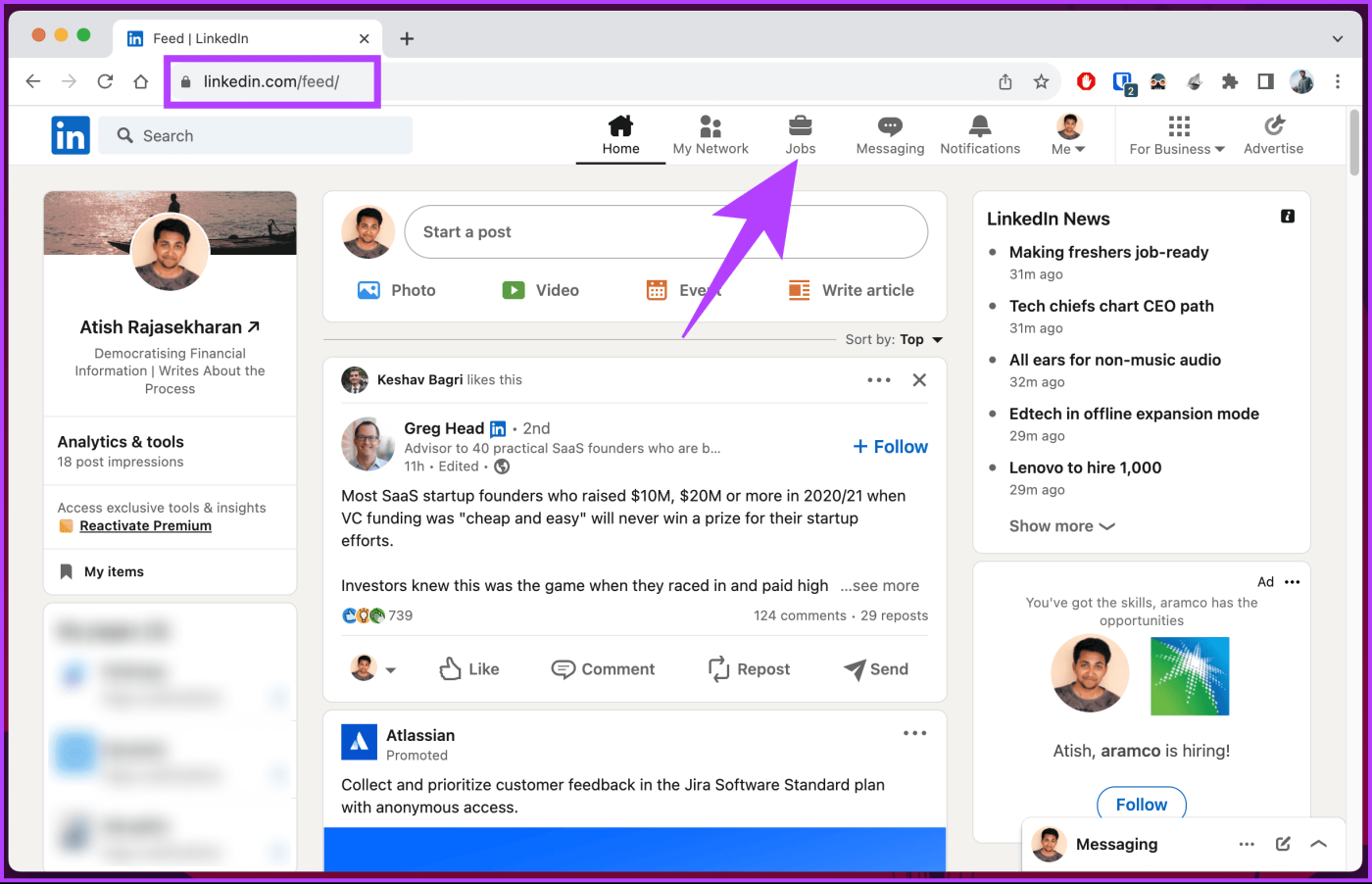
Stap 3 : Klik in het zijvenster op Mijn vacatures.
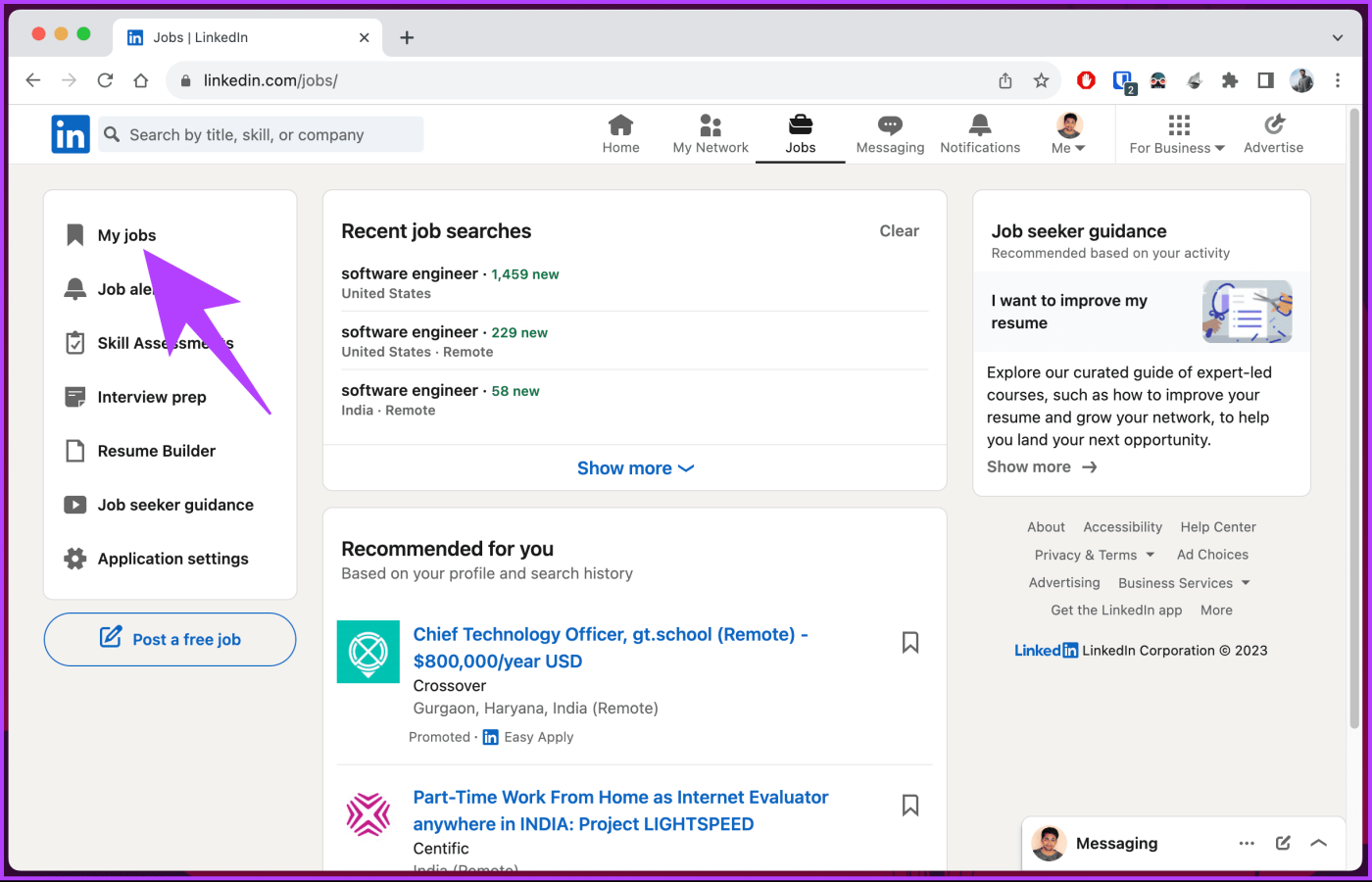
Je komt terecht op de pagina Mijn items, waar je vanuit het linkerdeelvenster eenvoudig kunt schakelen tussen Mijn vacatures of Opgeslagen berichten.
Als je op een andere manier toegang wilt tot je opgeslagen berichten of vacatures op LinkedIn, ga dan naar de volgende methode.
Lees ook : Hoe u LinkedIn-vacaturemeldingen op mobiel en pc kunt uitschakelen
Methode 4: Van bronnen
Dit is een andere manier om uw opgeslagen berichten en vacatures op LinkedIn te bekijken. In tegenstelling tot de bovenstaande methoden kunt u hiermee echter vanuit uw profiel opgeslagen berichten en vacatures op LinkedIn bekijken. Volg de onderstaande stappen.
Stap 1 : Open LinkedIn in de browser van uw voorkeur op uw Windows- of Mac-computer.
Ga naar LinkedIn
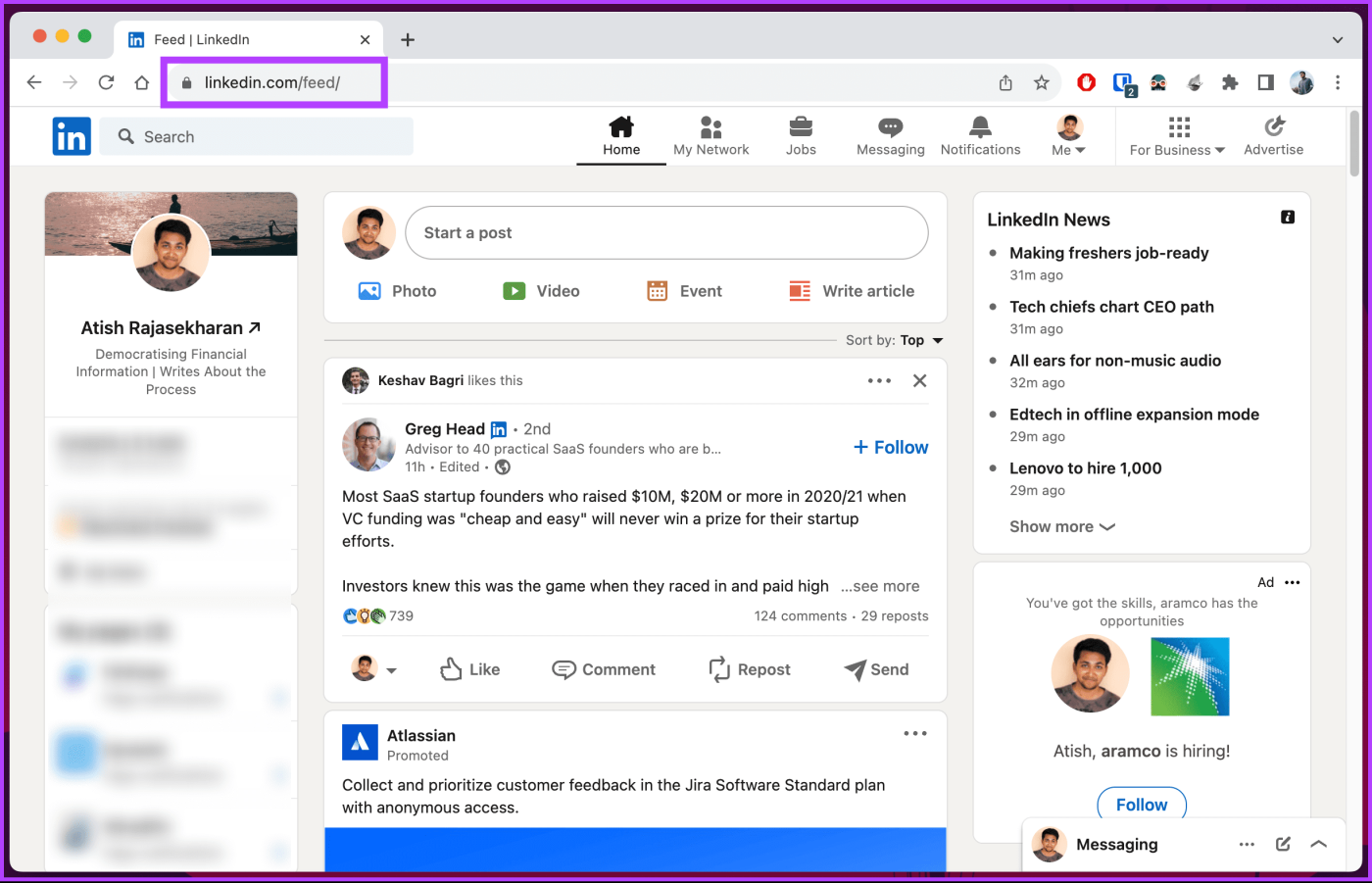
Stap 2 : Klik bovenaan op de knop Ik en selecteer Profiel bekijken in het vervolgkeuzemenu.
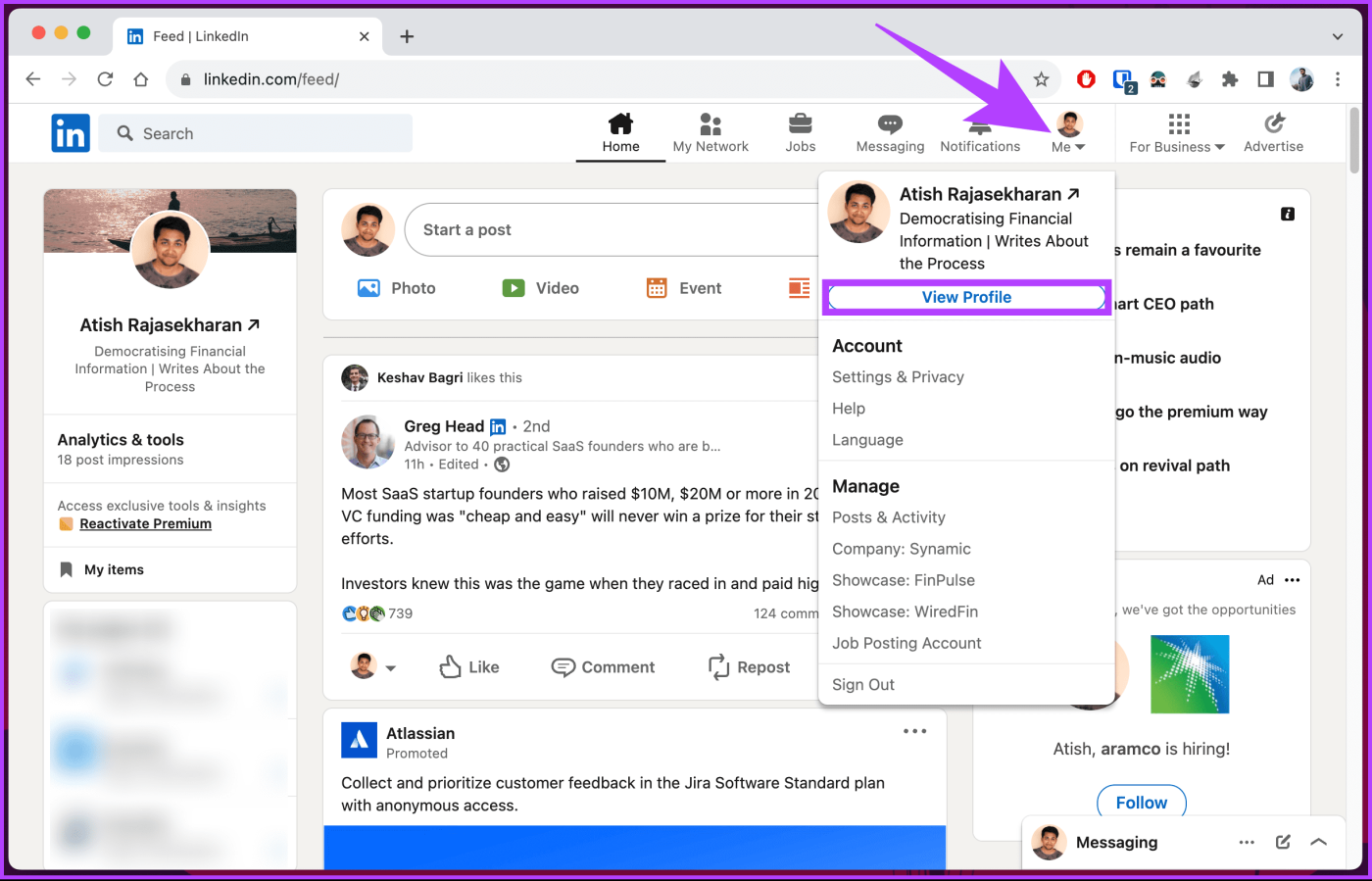
Stap 3 : Blader naar het gedeelte Bronnen en klik op Alle bronnen weergeven.
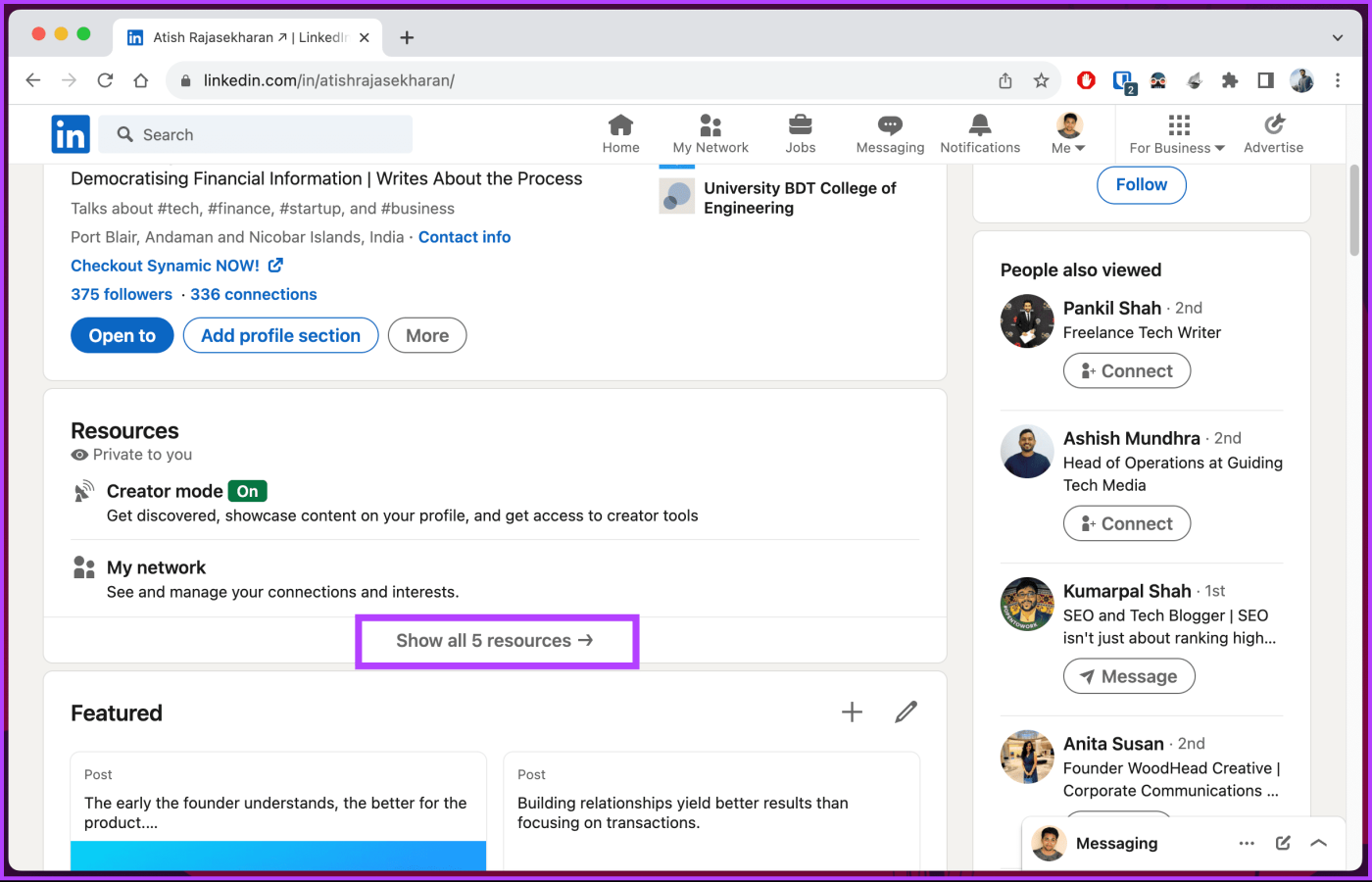
Stap 4 : Kies uit de opties Mijn items.
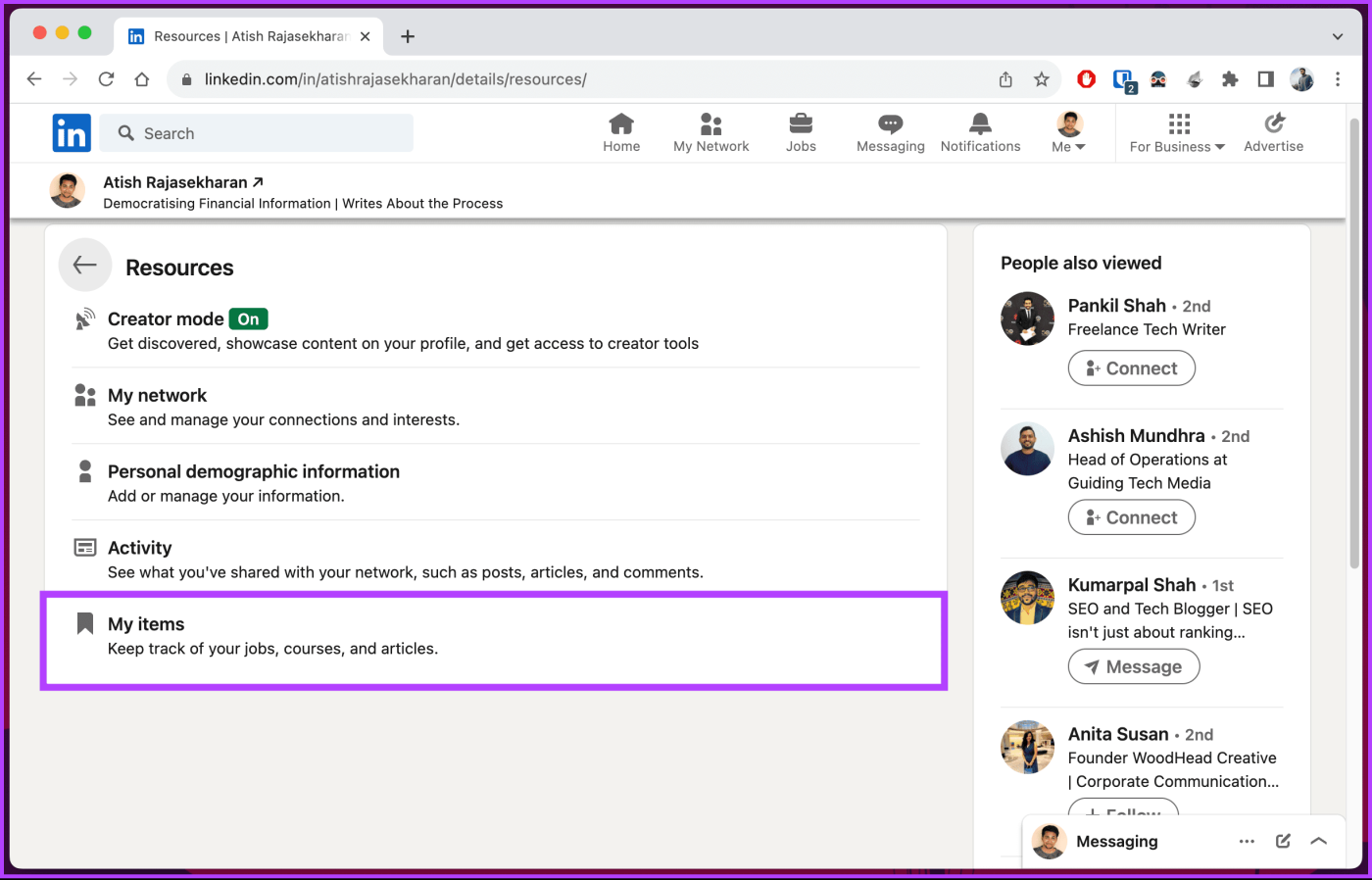
U wordt naar de pagina Mijn items geleid, waar u opgeslagen vacatures en berichten vindt. Je kunt vanuit het linkerdeelvenster schakelen tussen opgeslagen vacatures of berichten en toegang krijgen tot wat je hebt opgeslagen.
Hoe u opgeslagen berichten en vacatures kunt bekijken op de mobiele LinkedIn-app
In tegenstelling tot op de desktop zijn er slechts twee manieren om uw opgeslagen berichten en vacatures op LinkedIn te bekijken. Laten we beginnen met een van de gemakkelijkste en meest directe manieren.
Opmerking : de stappen zijn hetzelfde voor Android en iOS. We gebruiken echter Android voor demonstratie. Als je iOS gebruikt, volg dan mee.
Methode 1: Van taken
Net als op het bureaublad heeft u een optie voor Vacatures waarmee u zelfs via de mobiele LinkedIn-app toegang heeft tot uw opgeslagen vacatures. Volg onderstaande stappen.
Stap 1 : Start de LinkedIn-app op uw Android- of iOS-apparaat en ga naar Vacatures via de onderste navigatiebalk.

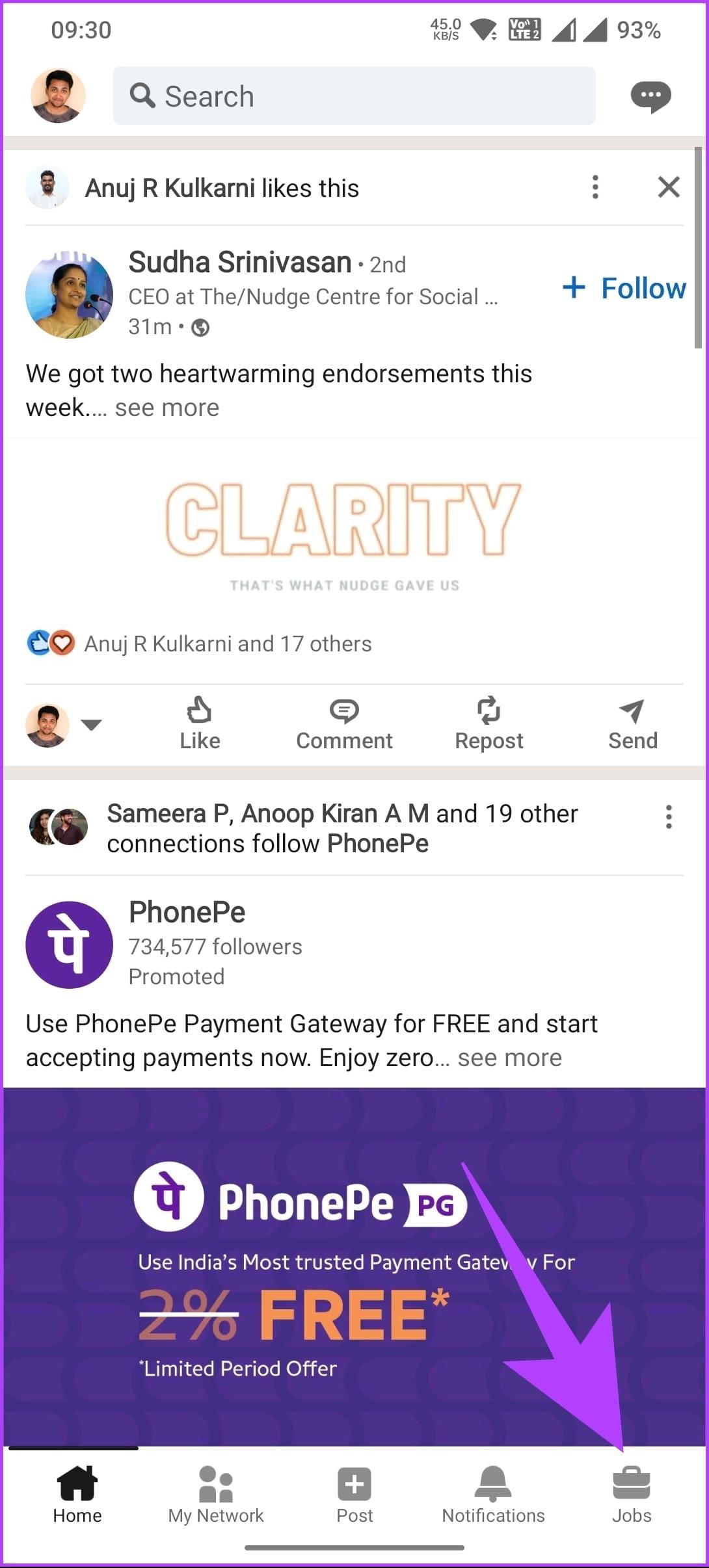
Stap 2 : Kies in het volgende scherm Mijn vacatures en u wordt naar de opgeslagen vacatures geleid.
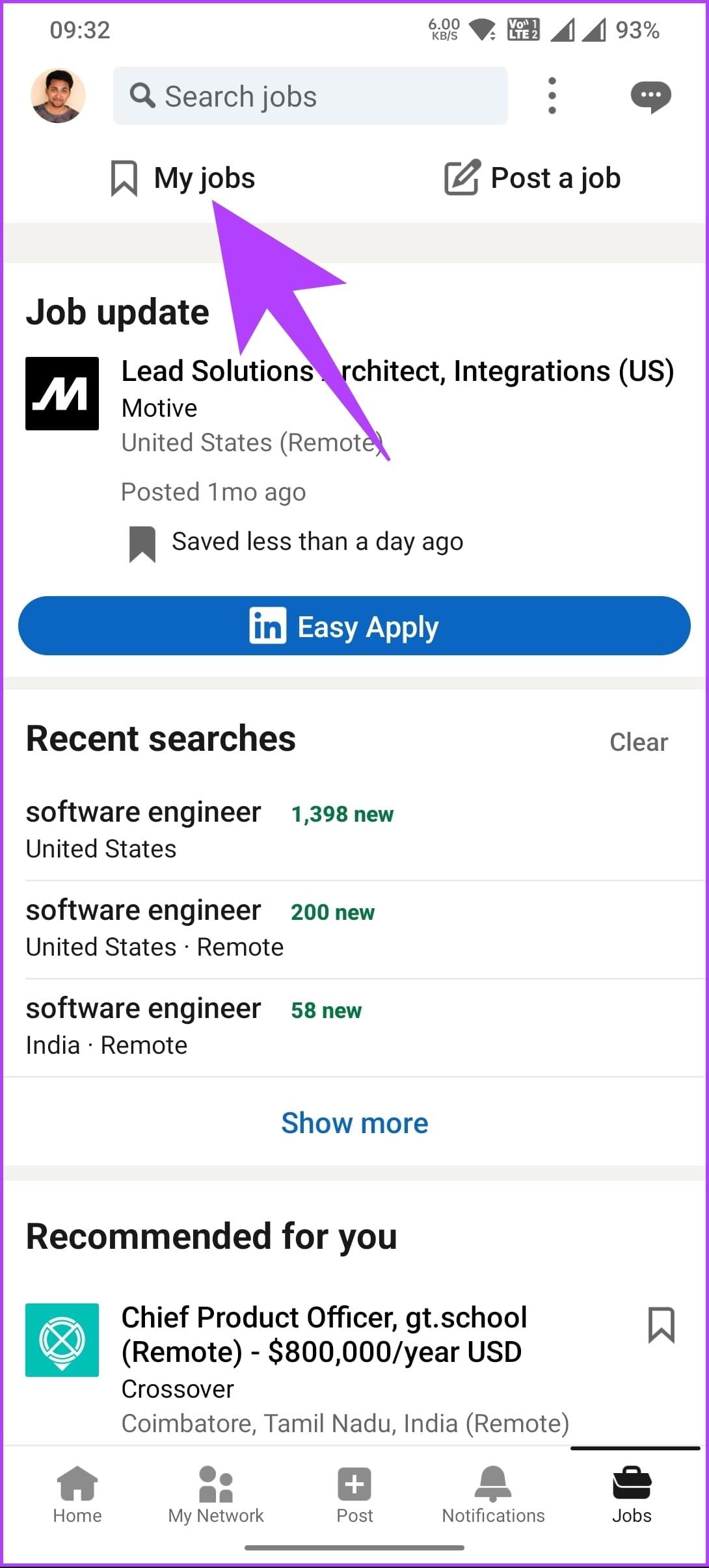
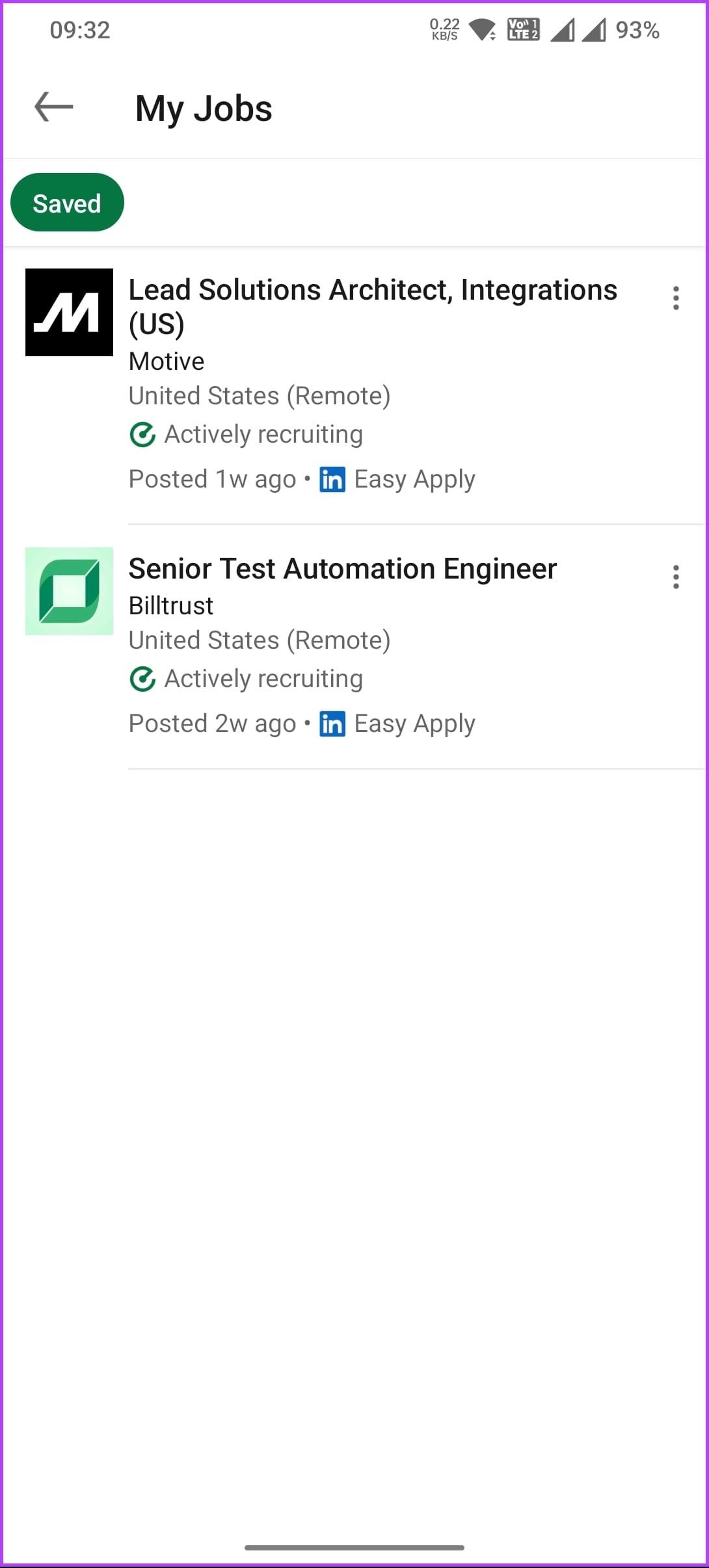
Als u niet specifiek op zoek bent naar opgeslagen vacatures, maar ook toegang wilt tot opgeslagen berichten, omvat de volgende methode beide.
Lees ook : Hoe u Focused Inbox op LinkedIn kunt uitschakelen
Methode 2: Van bronnen
Stap 1 : Start de LinkedIn-app en tik op uw profielfoto in de linkerbovenhoek.

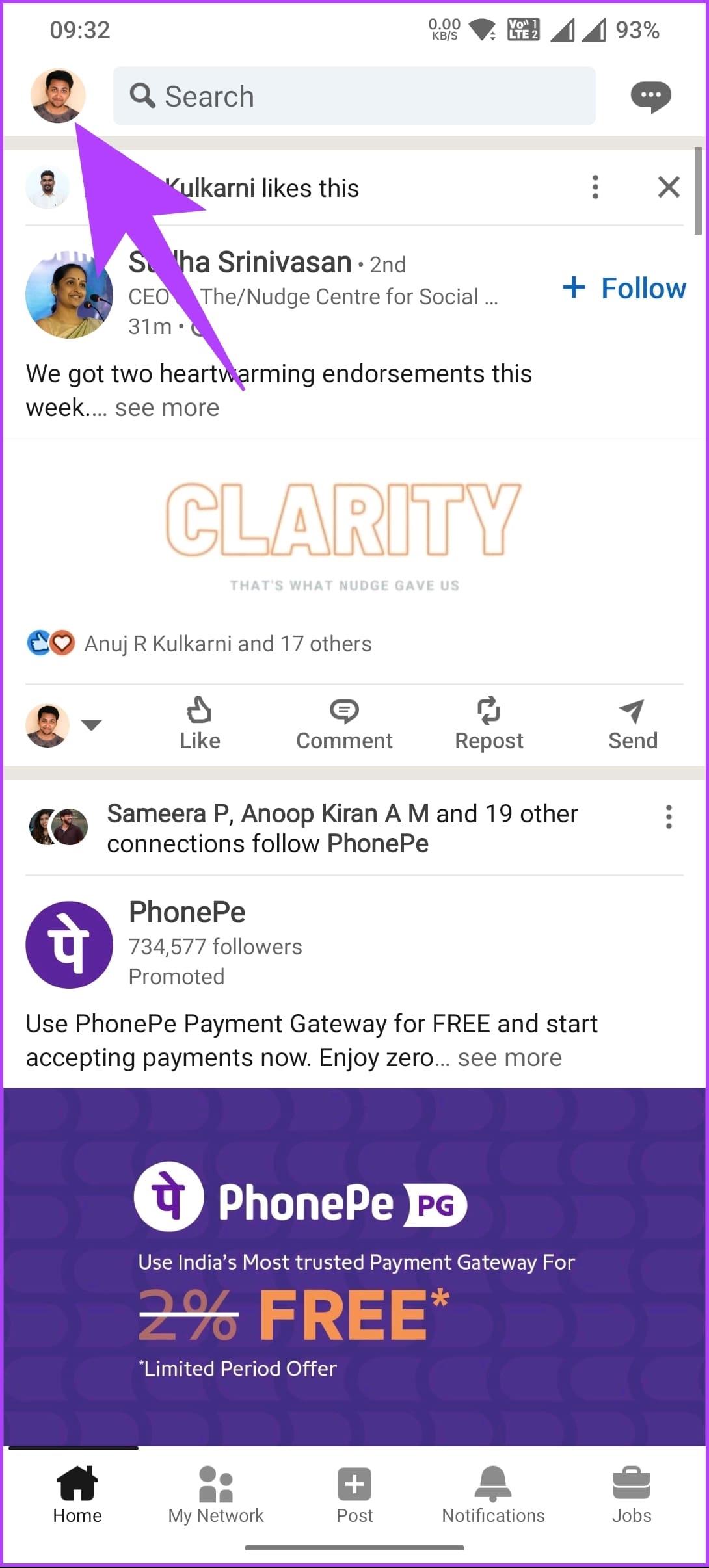
Stap 2 : Kies in het zijpaneel Profiel bekijken. Scroll onder je profiel naar beneden en tik onder het gedeelte Bronnen op 'Alle bronnen weergeven'.
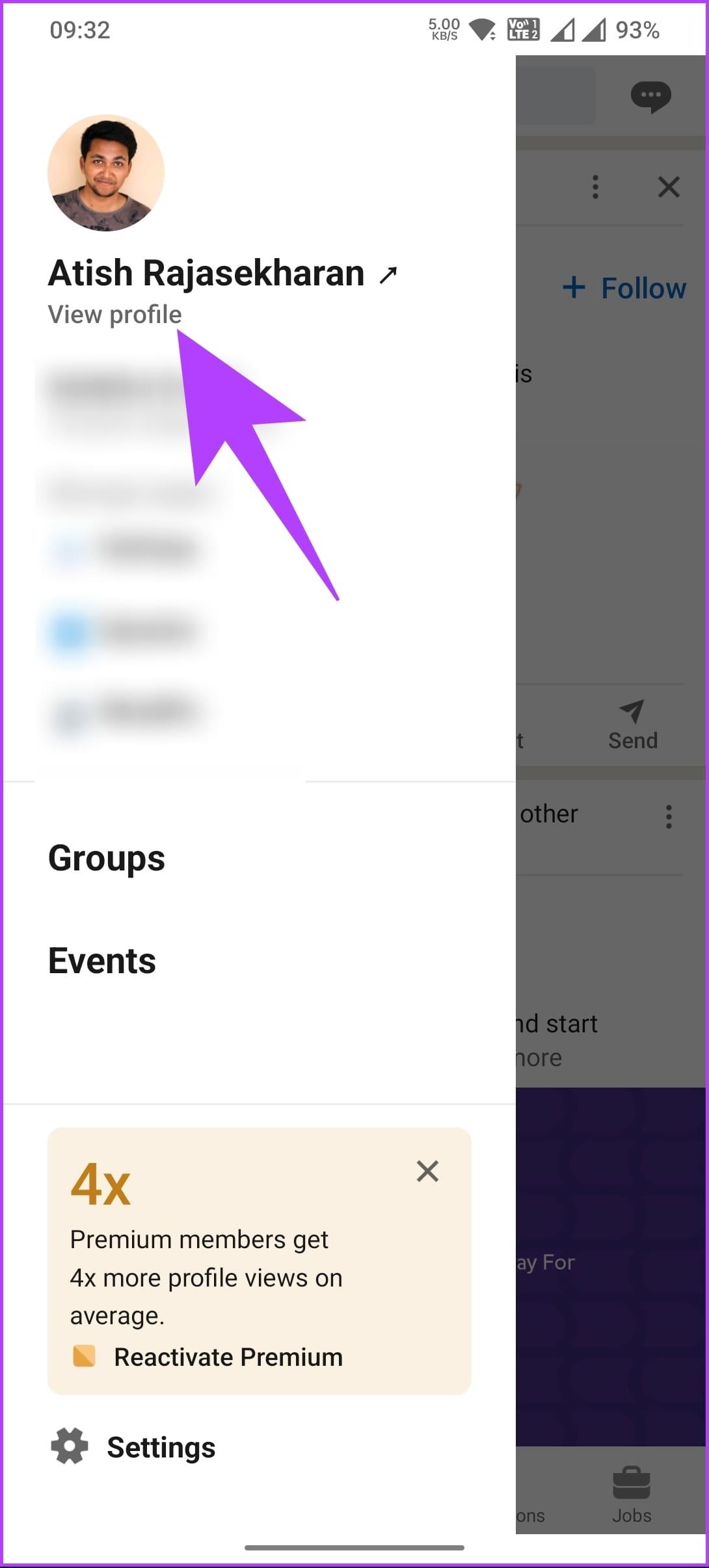
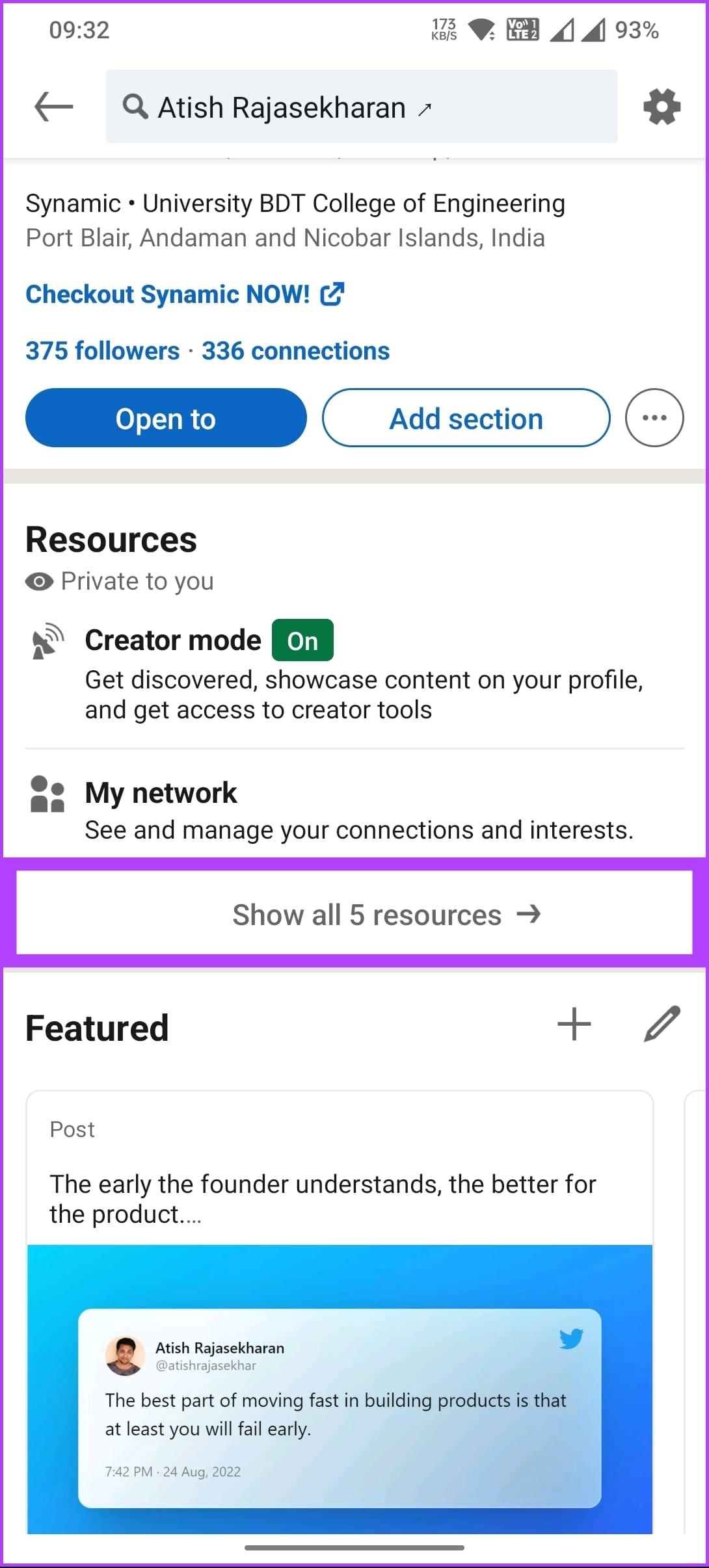
Stap 3 : Selecteer in het scherm Bronnen Mijn items. Kies nu tussen Mijn vacatures en Opgeslagen berichten om toegang te krijgen tot wat u heeft opgeslagen.
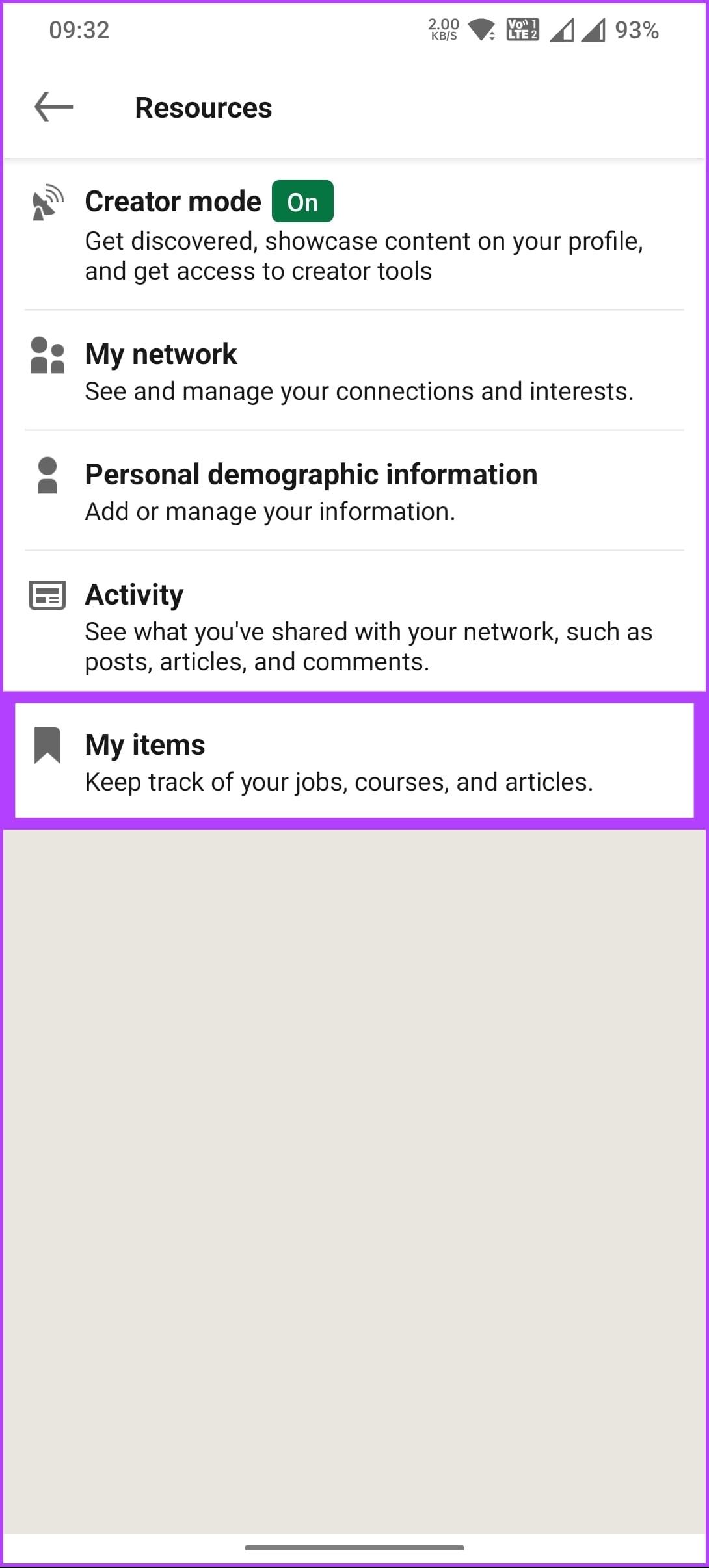
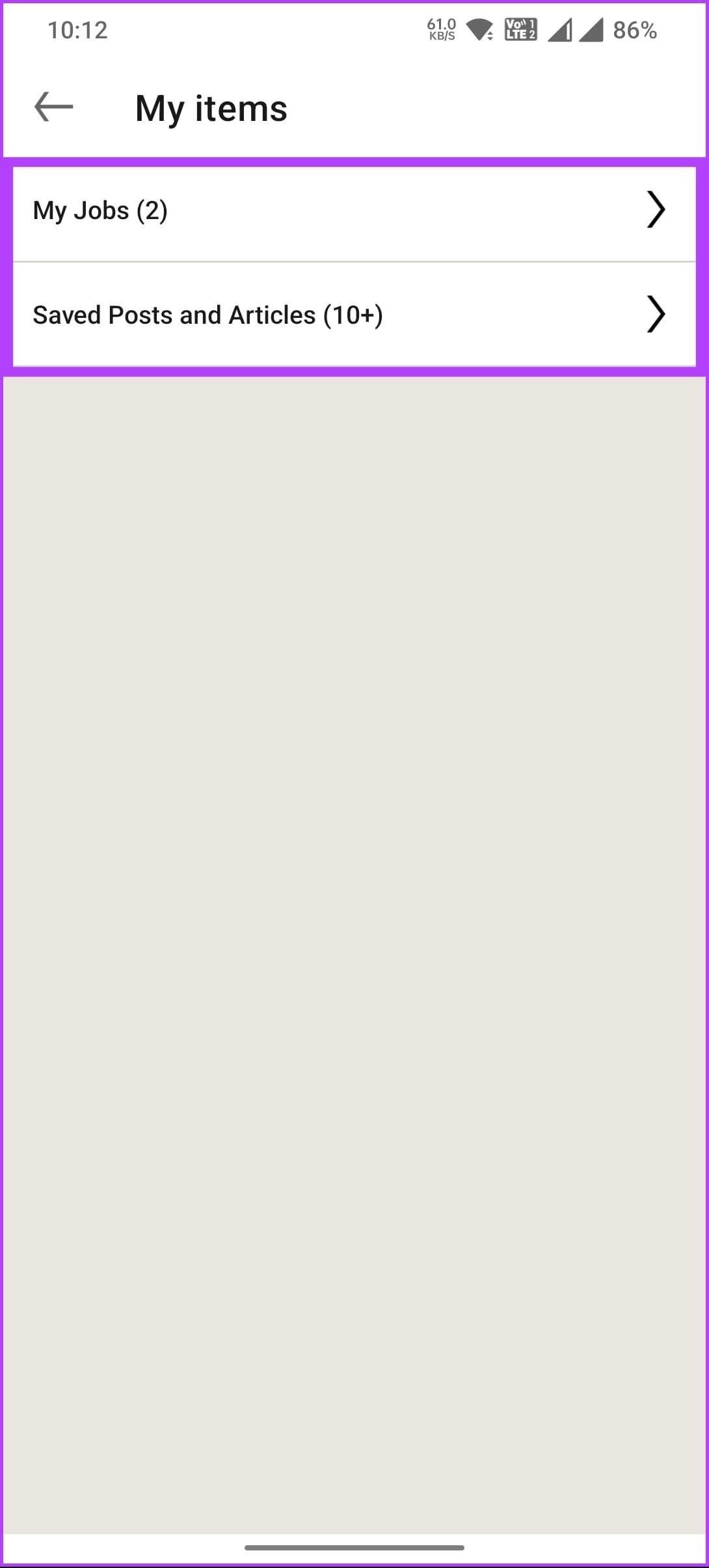
Daar ga je. Je weet nu waar je opgeslagen berichten op LinkedIn kunt vinden, zodat je er snel toegang toe hebt. Als je vacatures waarvoor je via LinkedIn hebt gesolliciteerd wilt vinden of beheren, lees dan verder.
Hoe u vacatures kunt vinden en beheren waarop u op LinkedIn hebt gesolliciteerd
Het vinden en beheren van vacatures waarop u op LinkedIn hebt gesolliciteerd, is vrij eenvoudig. Met de onderstaande stappen kunt u zelfs uw gearchiveerde vacatures vinden. Volg onderstaande stappen.
Stap 1 : Open LinkedIn in de browser van uw voorkeur op uw Windows- of Mac-computer.
Ga naar LinkedIn
Stap 2 : Klik in het zijvenster op Mijn items.
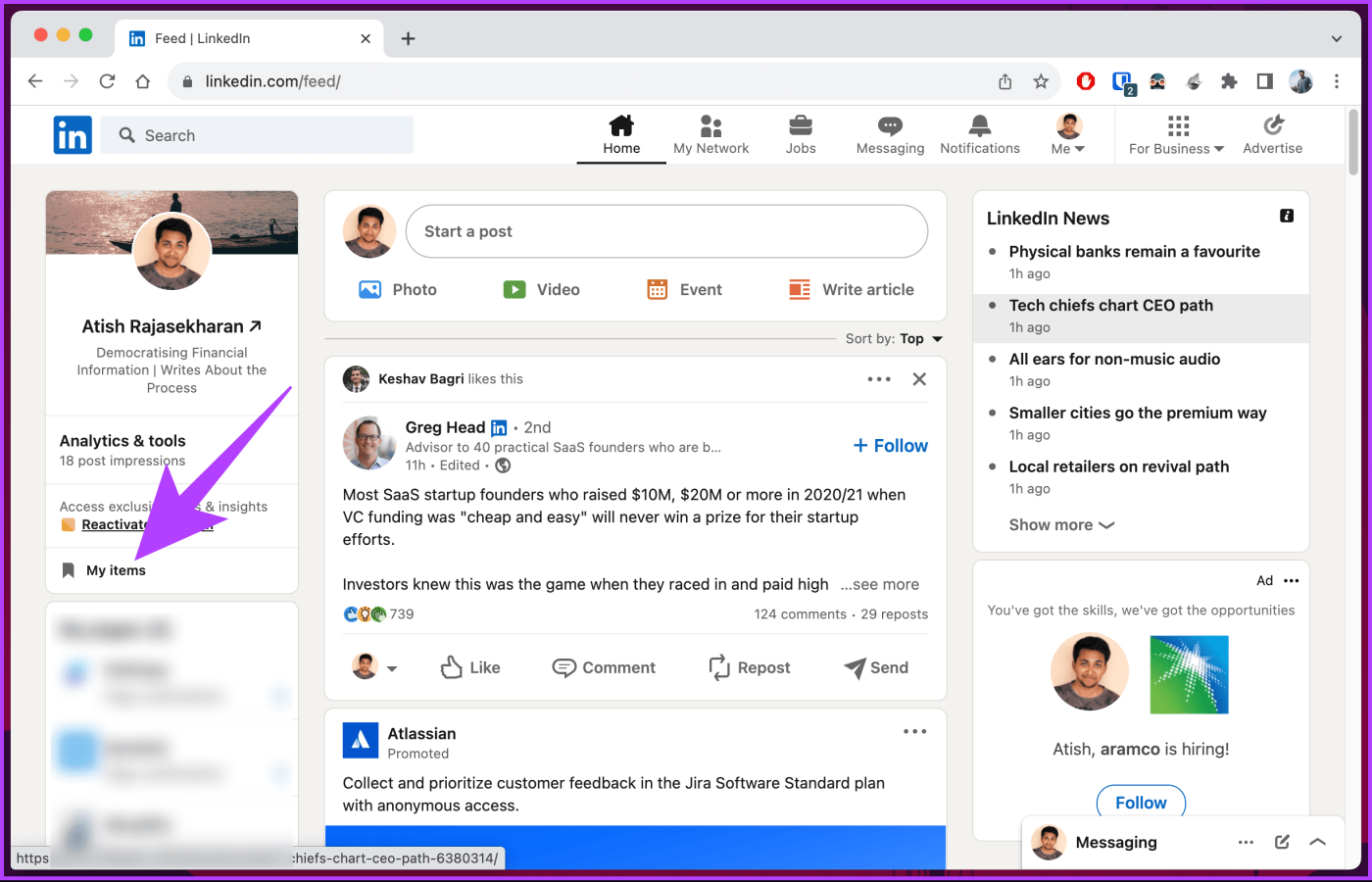
Stap 3 : Op de pagina Mijn items vindt u bovenaan verschillende filters, zoals Opgeslagen, Toegepast en Gearchiveerd. Klik op de knop 'Toegepast filter' om de vacatures te bekijken waarop u heeft gesolliciteerd.
Opmerking : de onderstaande afbeelding is ter referentie. Als u op vacatures heeft gesolliciteerd, ziet u een toegepast filter naast de knop Opgeslagen filter.
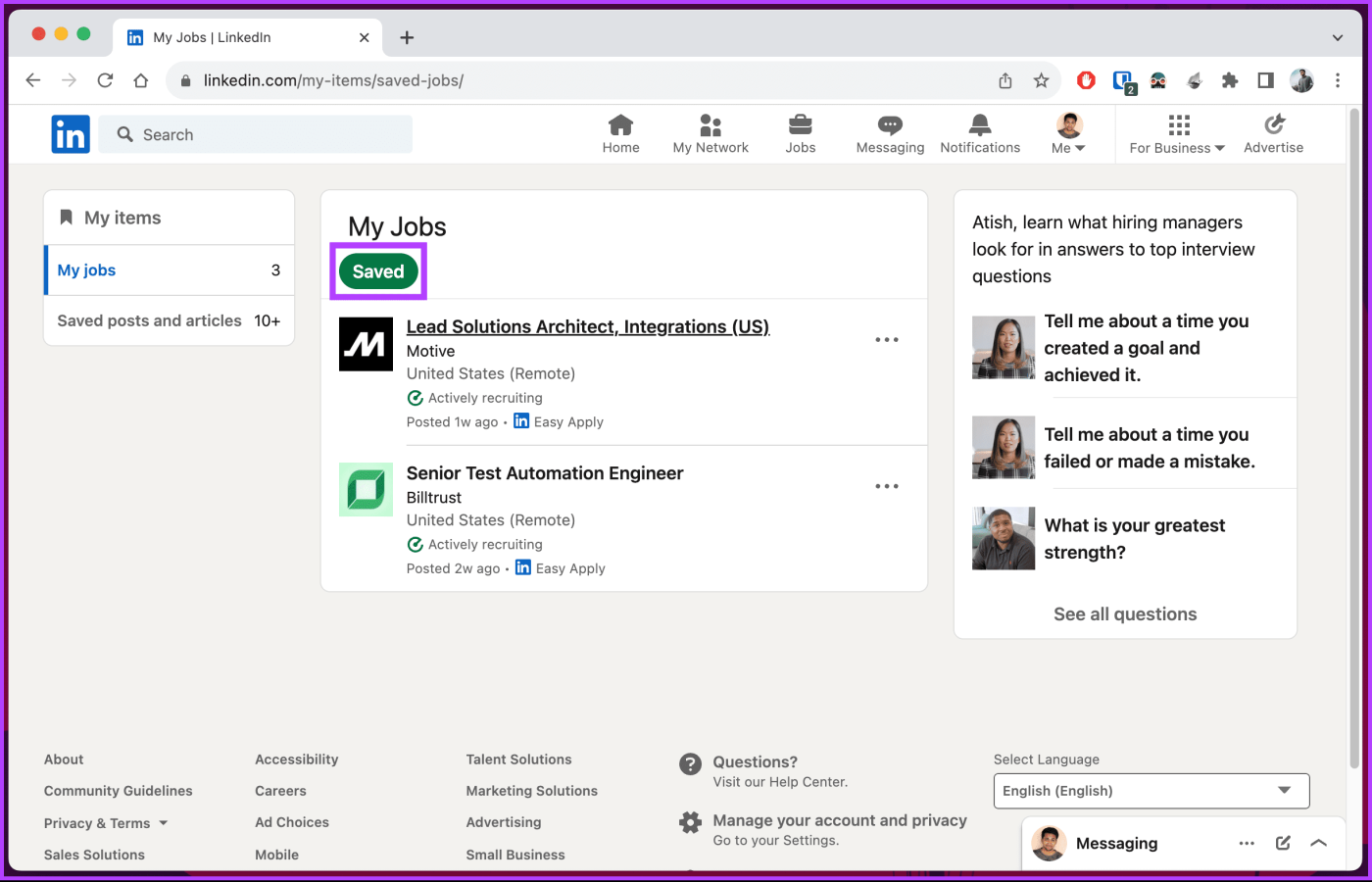
Zo kun je dus op LinkedIn de vacatures vinden waarop je hebt gesolliciteerd. Als u op zoek bent naar een baan, kan het toevoegen van uw recente promotie , vrijwilligerservaring en cv helpen.
Veelgestelde vragen over op LinkedIn opgeslagen vacatures en berichten
1. Kunnen andere LinkedIn-gebruikers de berichten of vacatures zien die ik heb opgeslagen?
Nee, LinkedIn-gebruikers kunnen de berichten of vacatures die u in uw account heeft opgeslagen niet zien. Deze opgeslagen items zijn privé en kunnen alleen door jou worden bekeken.
2. Kan ik mijn opgeslagen berichten of vacatures op LinkedIn ordenen of categoriseren?
LinkedIn biedt geen ingebouwde functie om uw opgeslagen berichten of vacatures in aangepaste mappen of categorieën te ordenen of te categoriseren. Wanneer u een bericht of vacature opslaat, worden deze opgeslagen in één Mijn items-sectie op uw LinkedIn-profiel.
3. Kan ik mijn opgeslagen berichten of vacatures van LinkedIn exporteren of downloaden?
Nee, u kunt uw opgeslagen berichten of vacatures niet exporteren of downloaden van LinkedIn. Als u uw opgeslagen berichten of vacatures echter wilt vastleggen, kunt u dit handmatig doen door schermafbeeldingen te maken of de relevante informatie te kopiëren en op te slaan in een document- of notitie-app.
Opgeslagen LinkedIn-mogelijkheden
Nu u weet hoe u opgeslagen berichten en vacatures op LinkedIn kunt vinden, kunt u de functies van het platform optimaal benutten en uw LinkedIn-ervaring verbeteren. Misschien wil je ook lezen hoe je iemand op LinkedIn kunt blokkeren zonder dat hij/zij het weet .